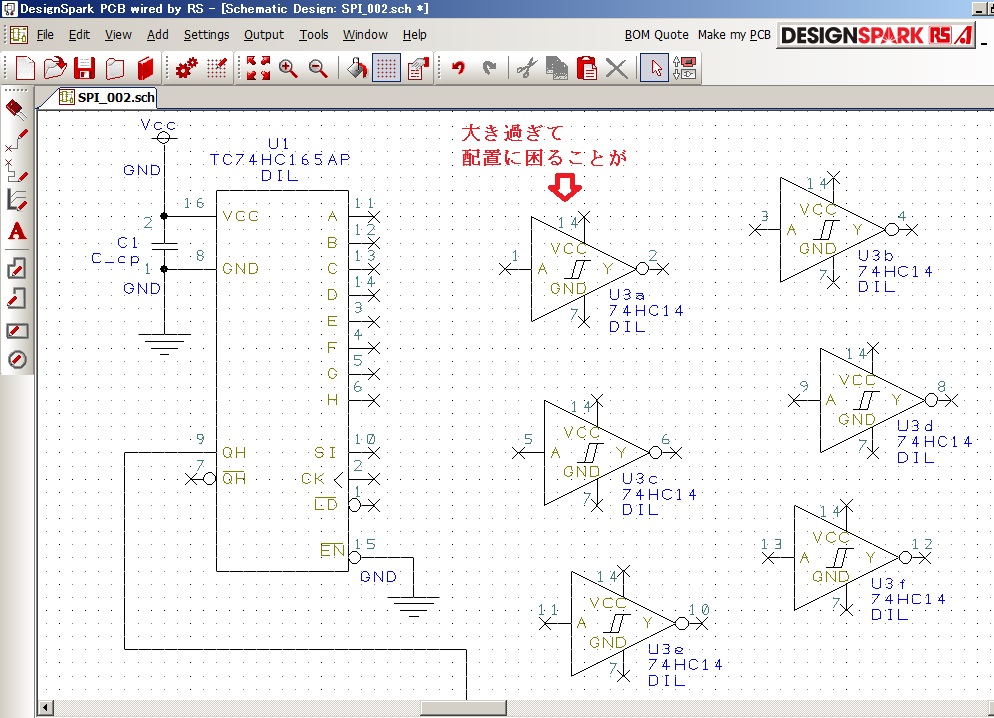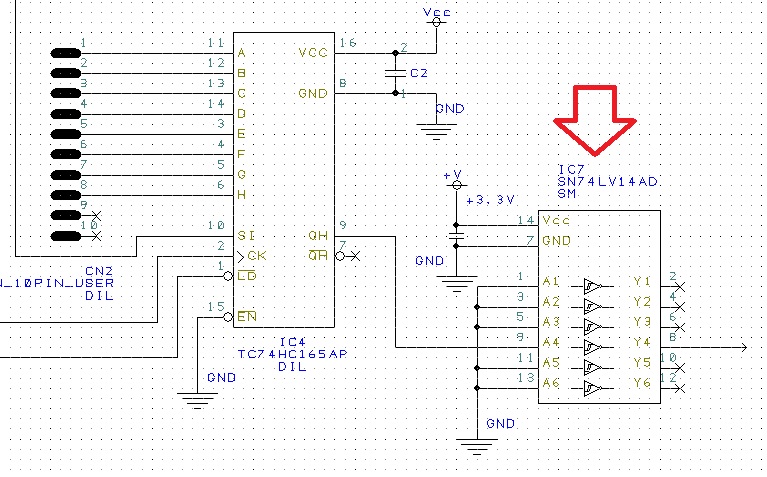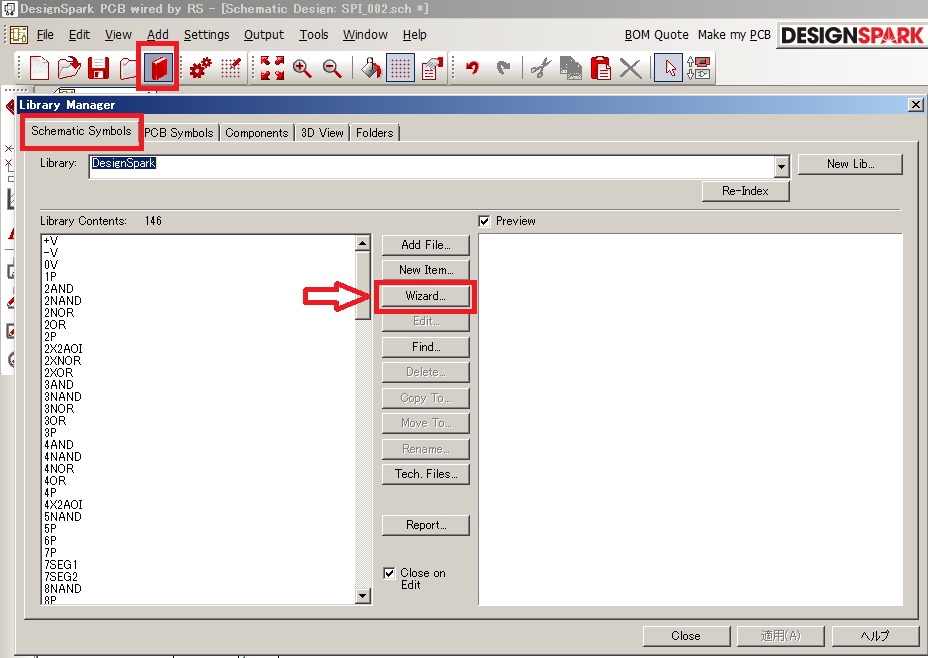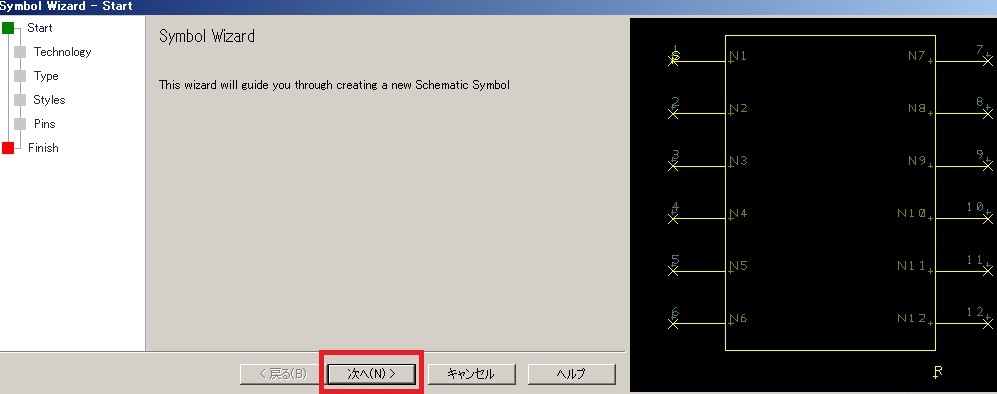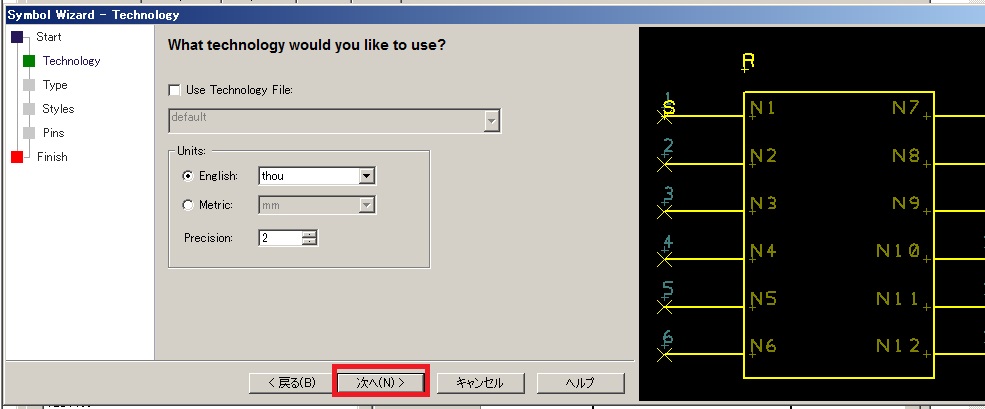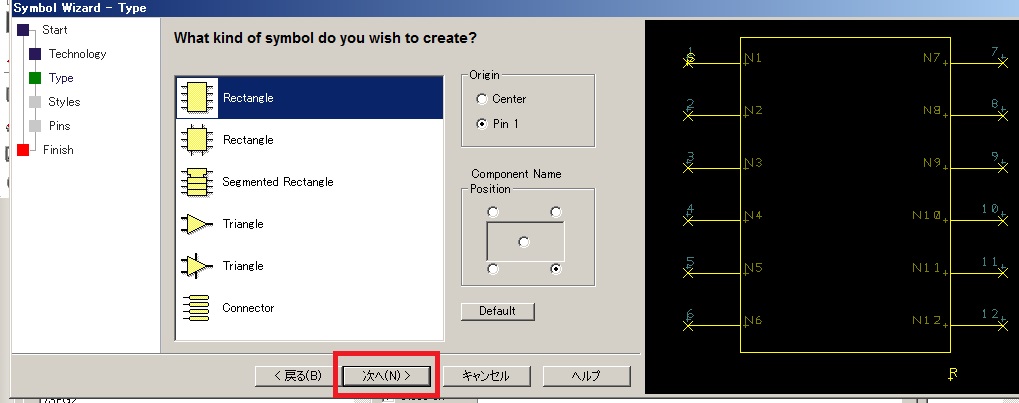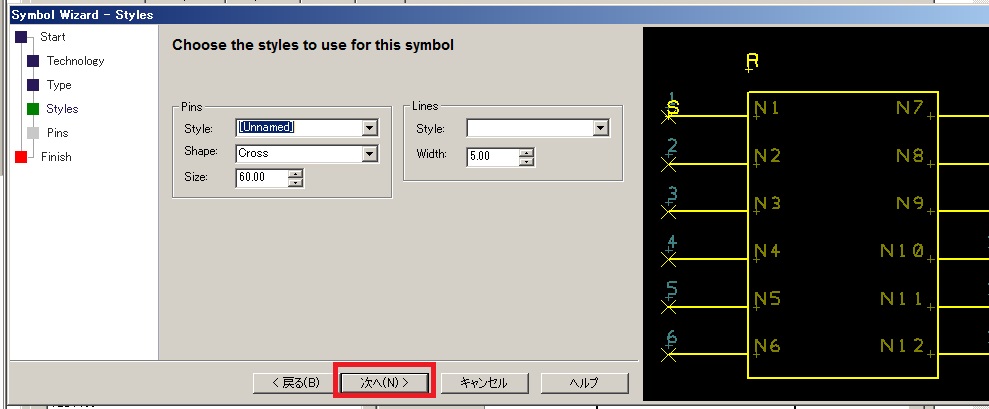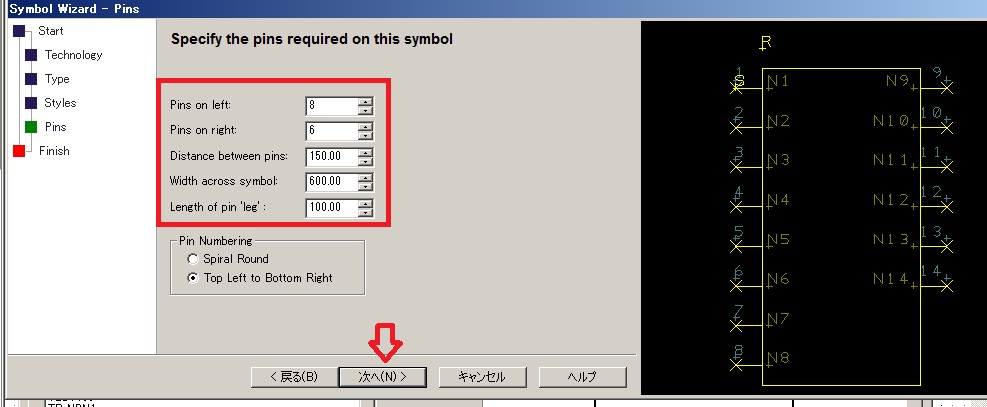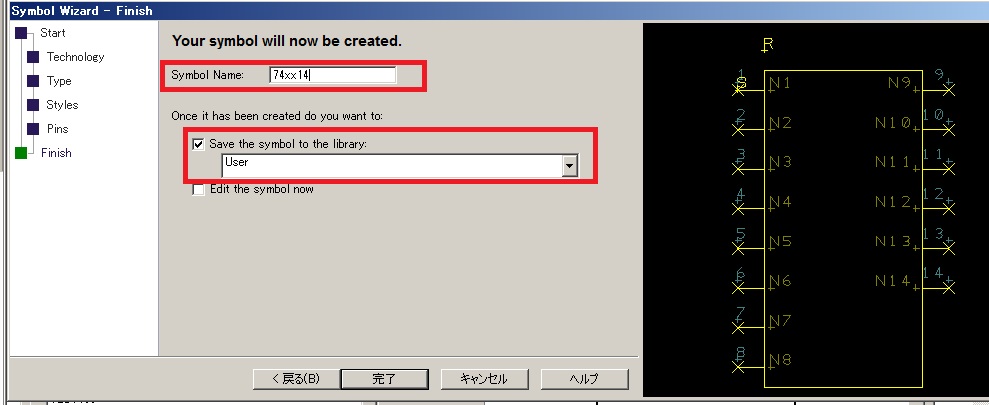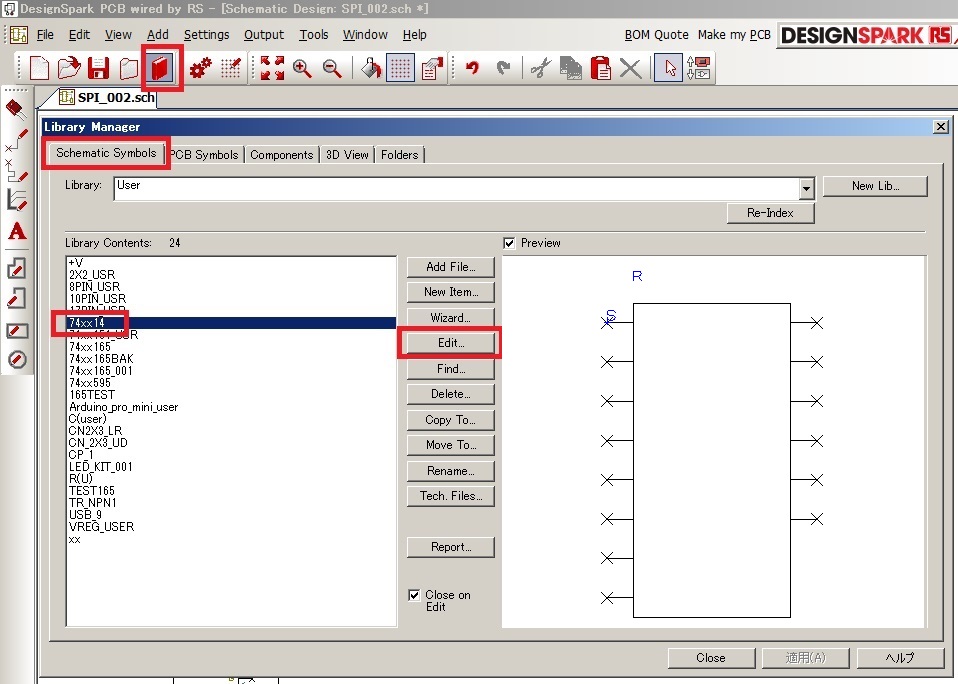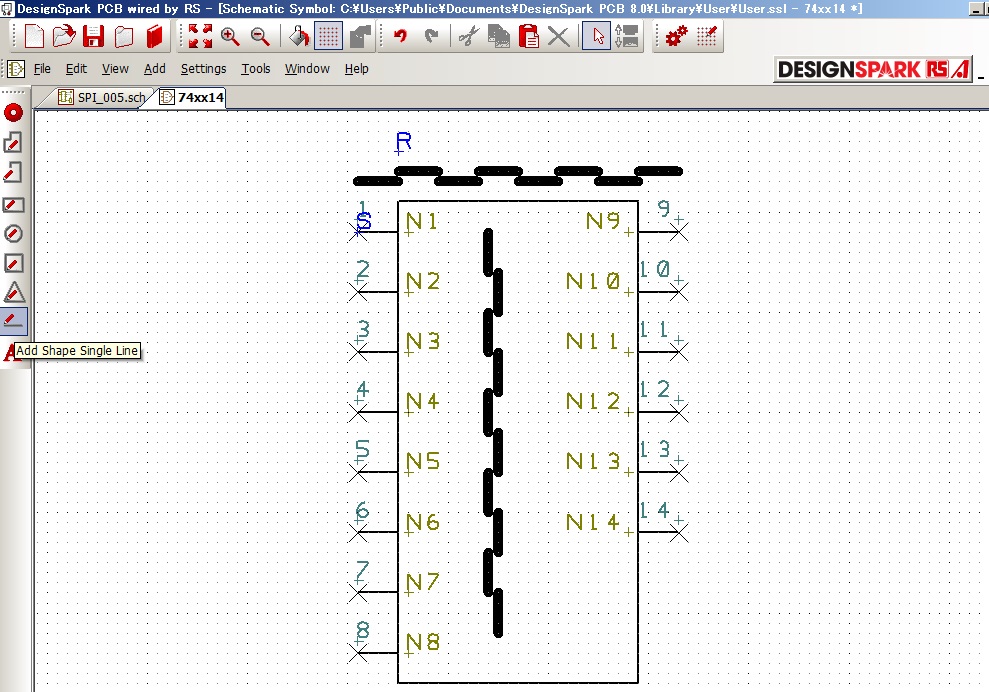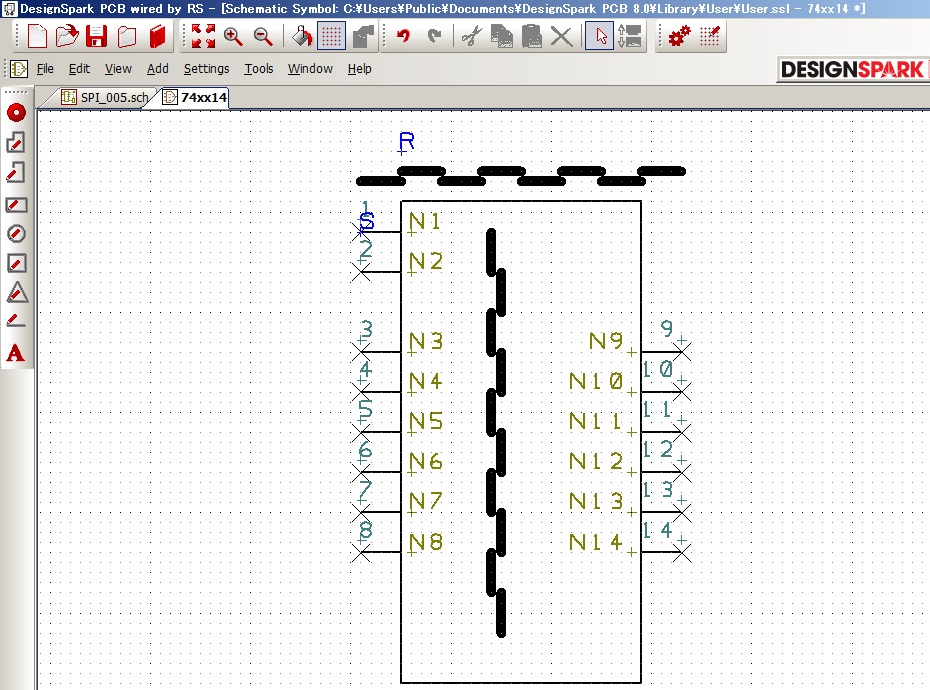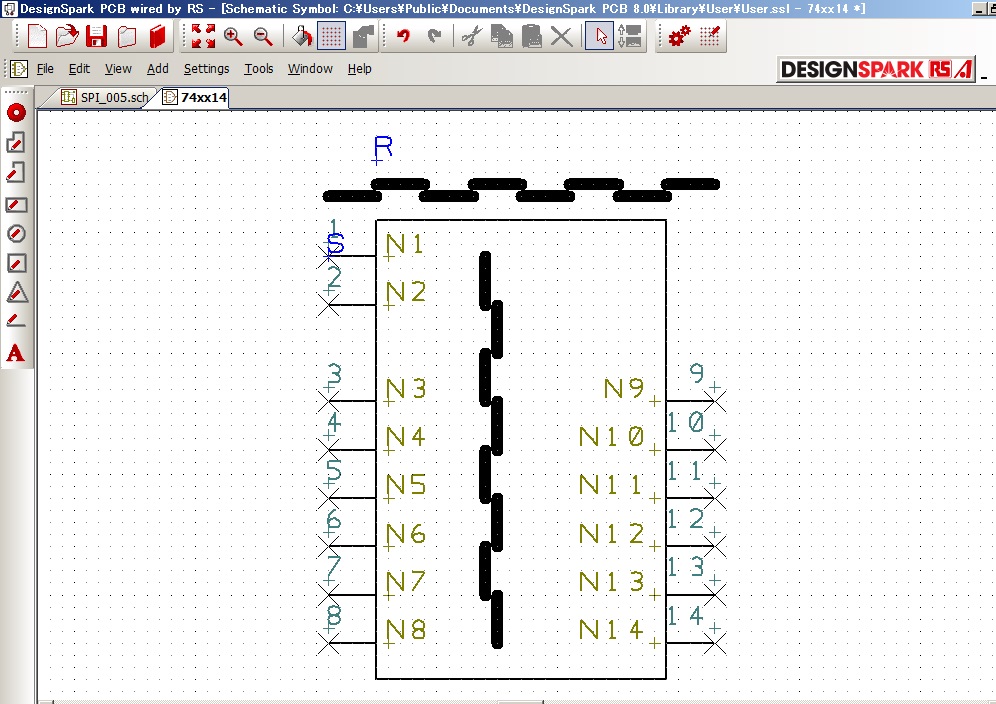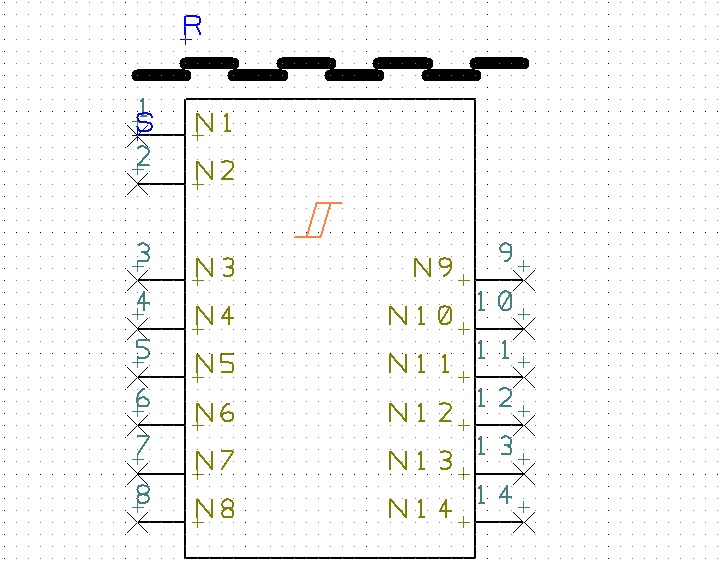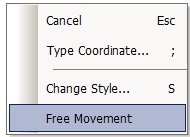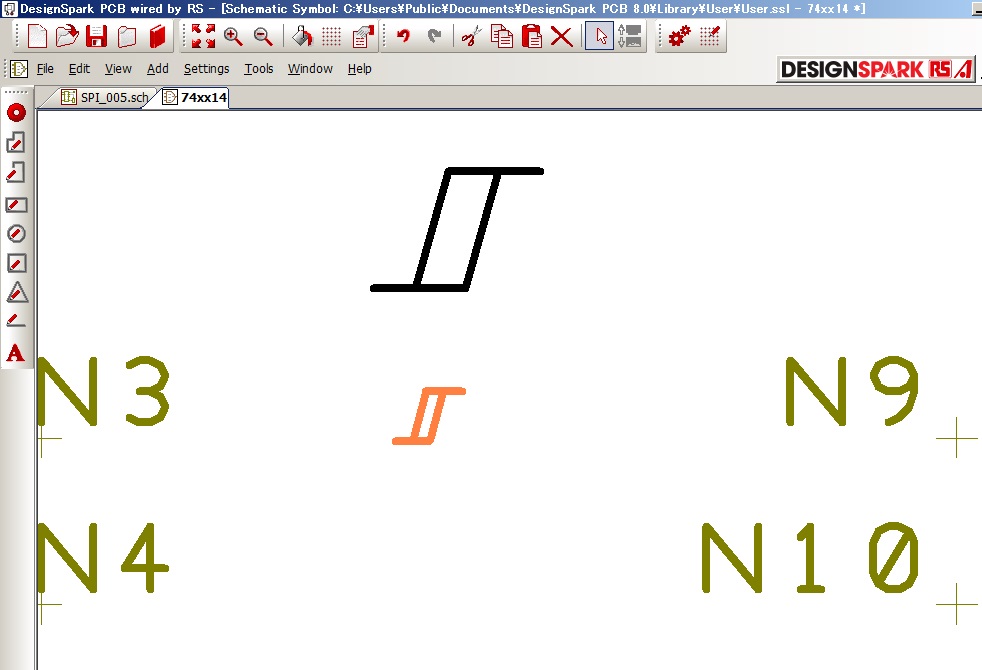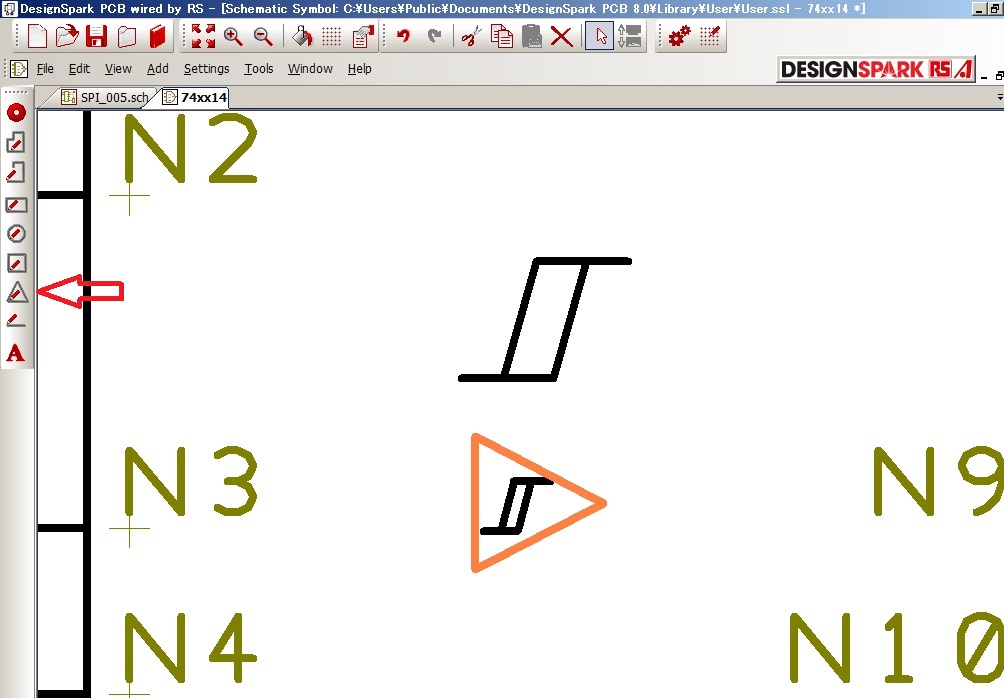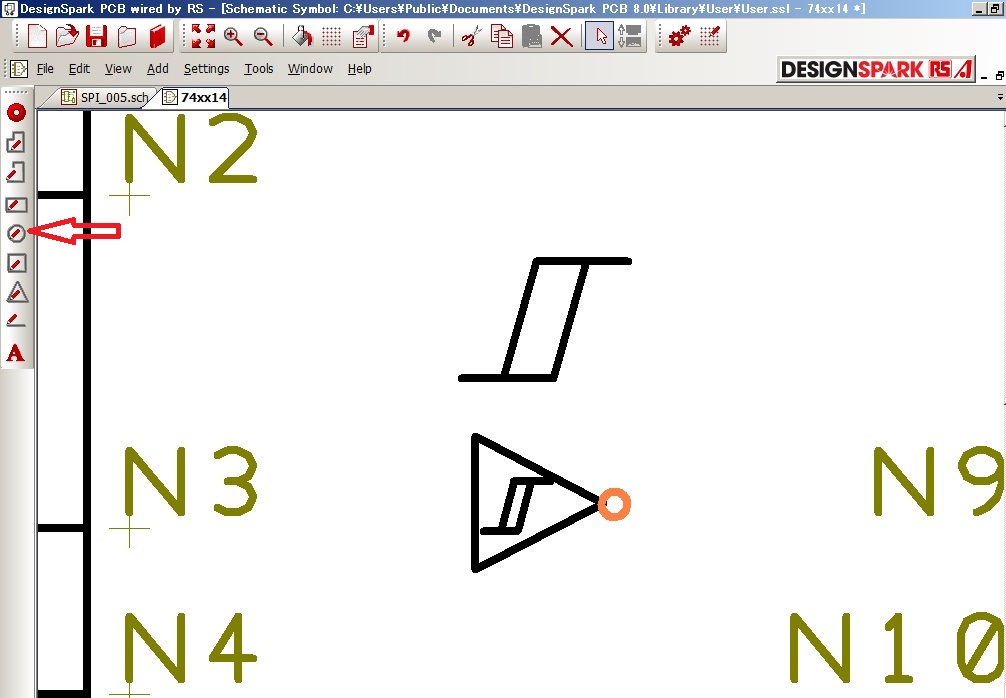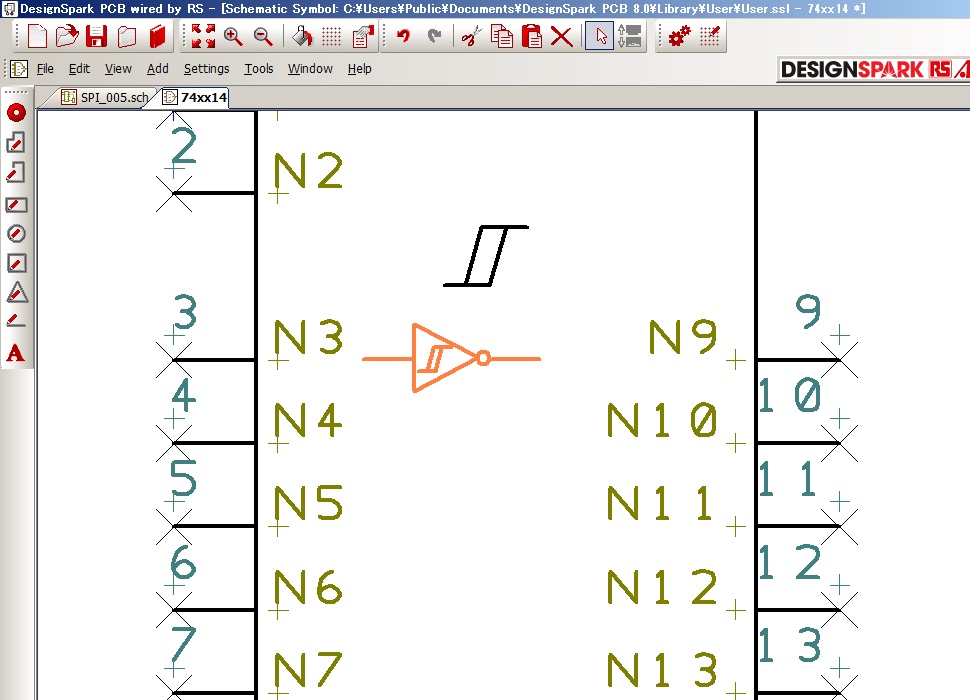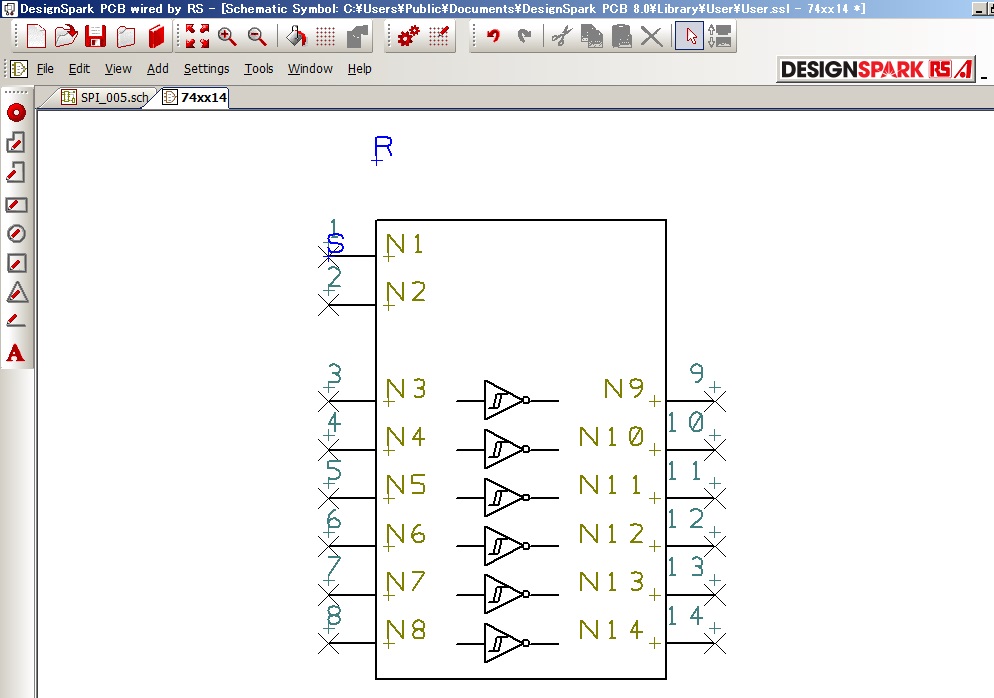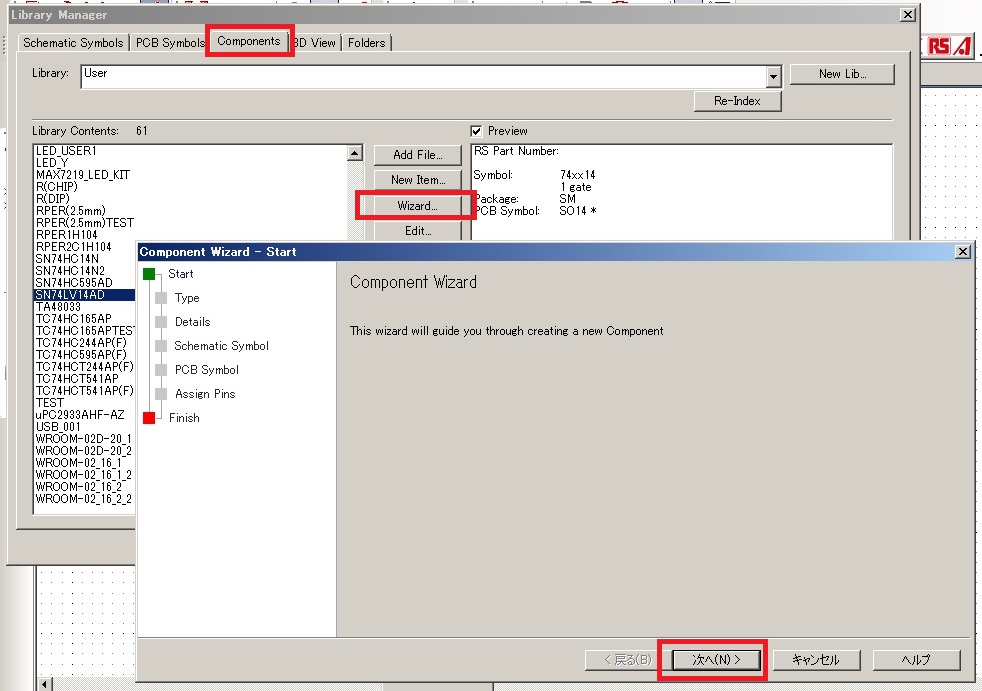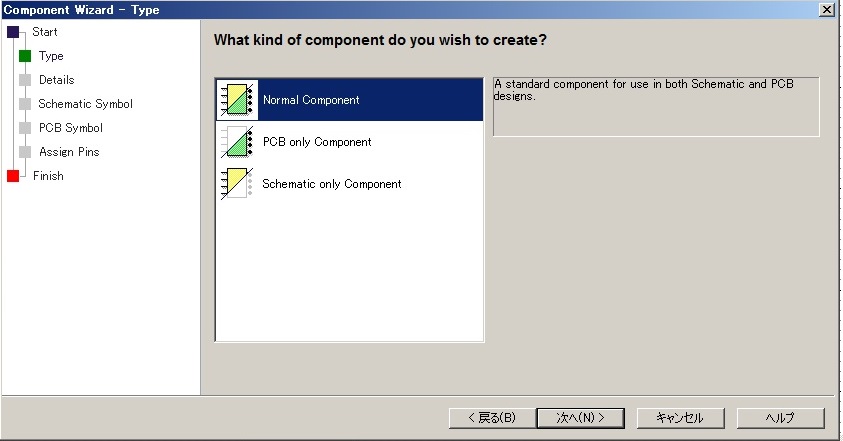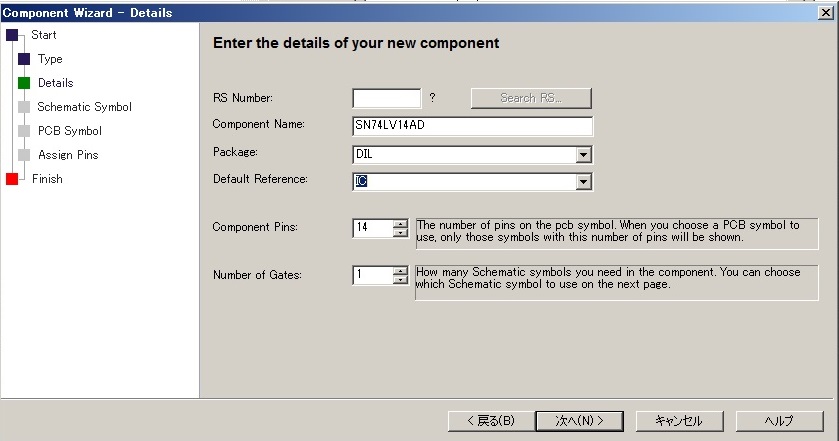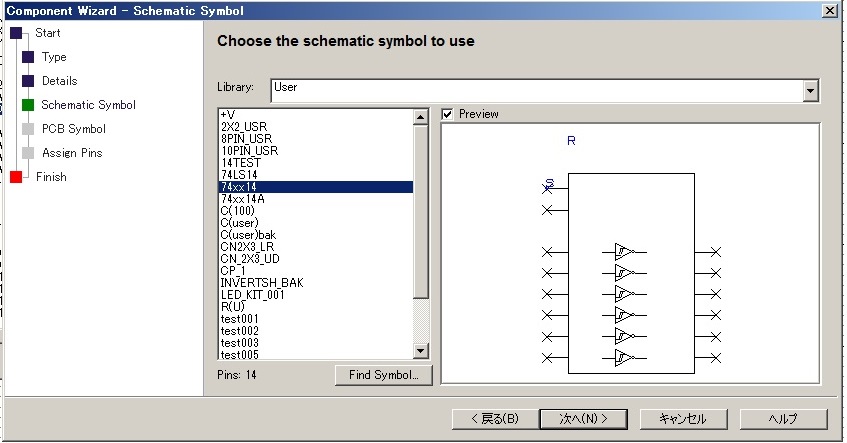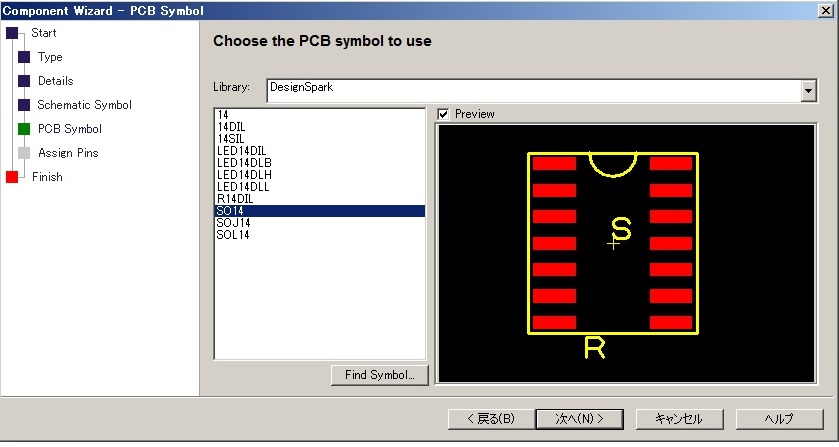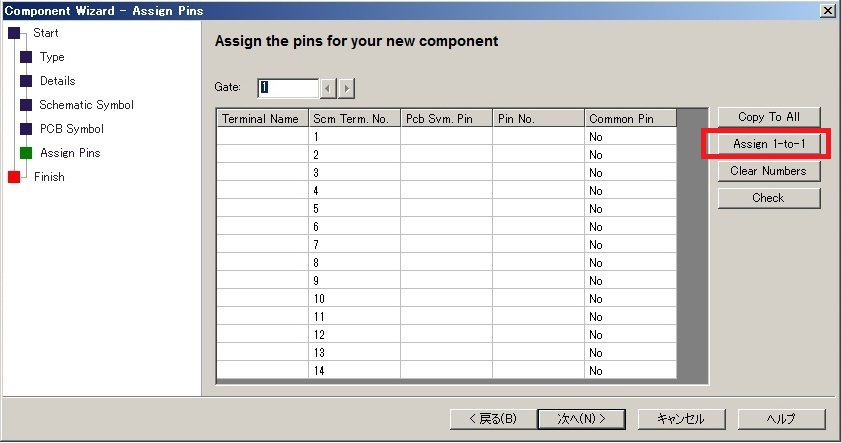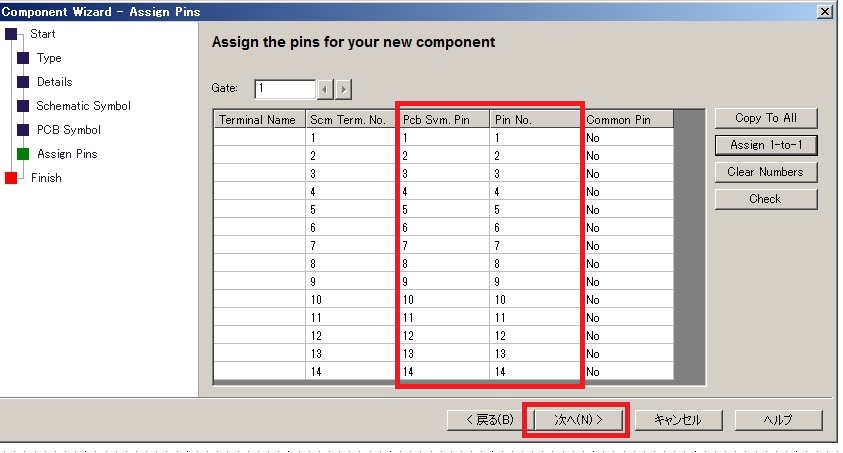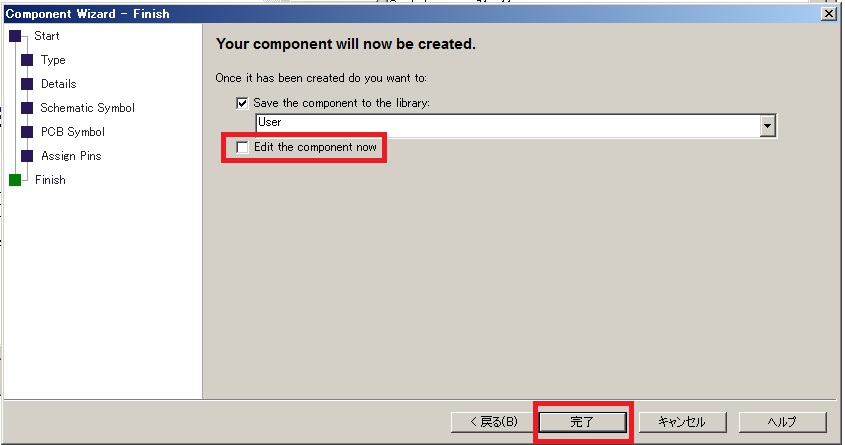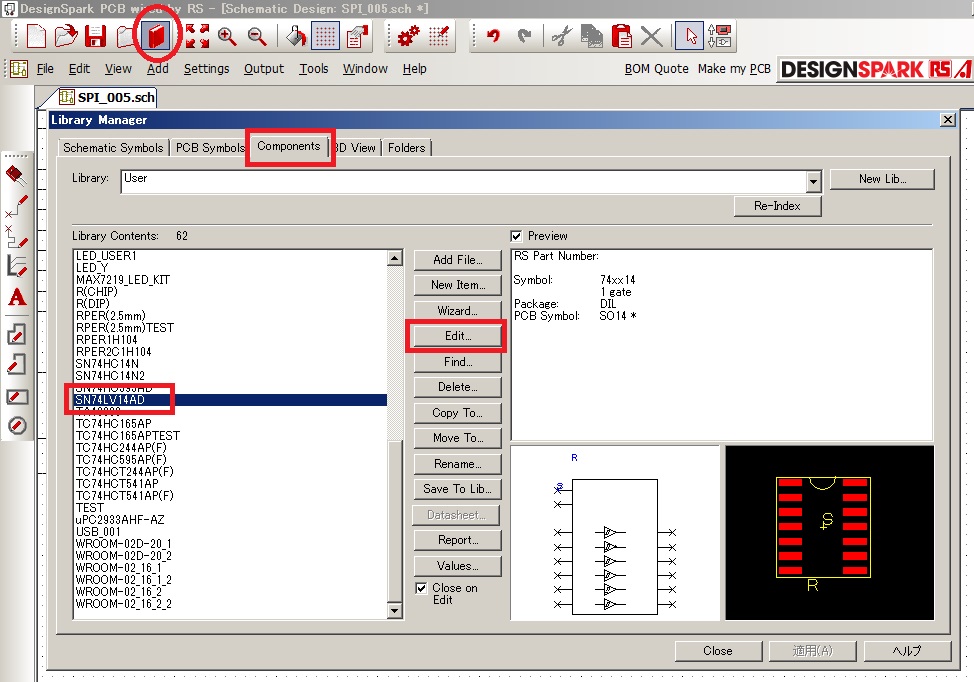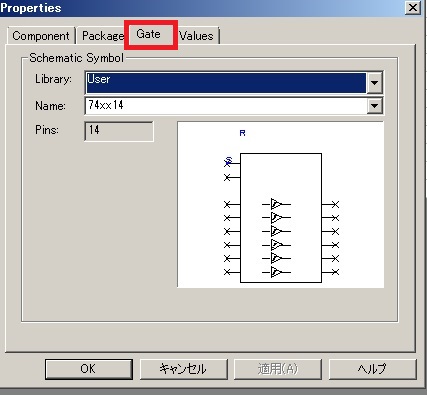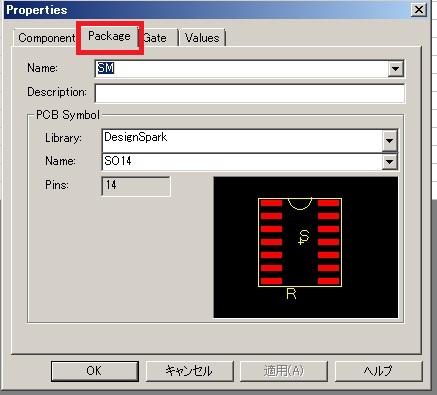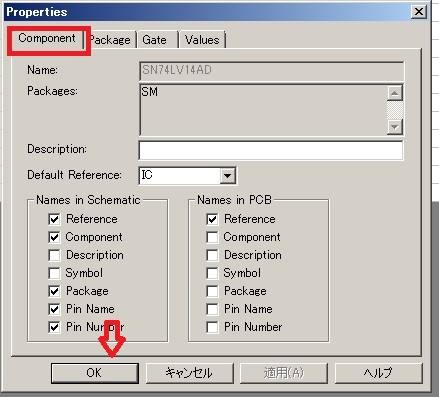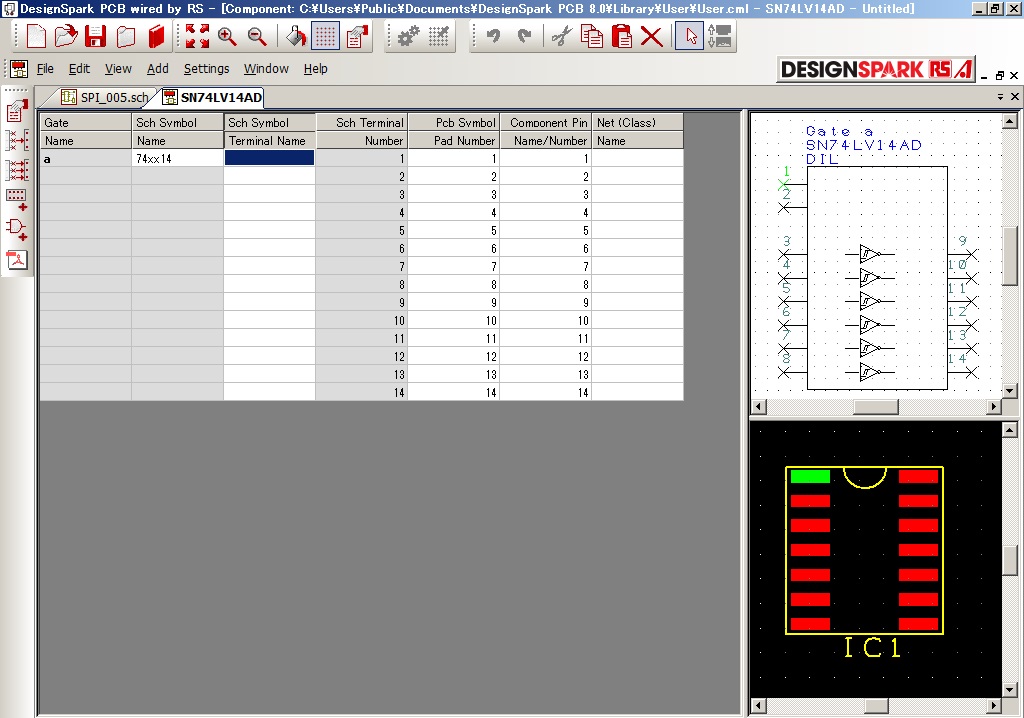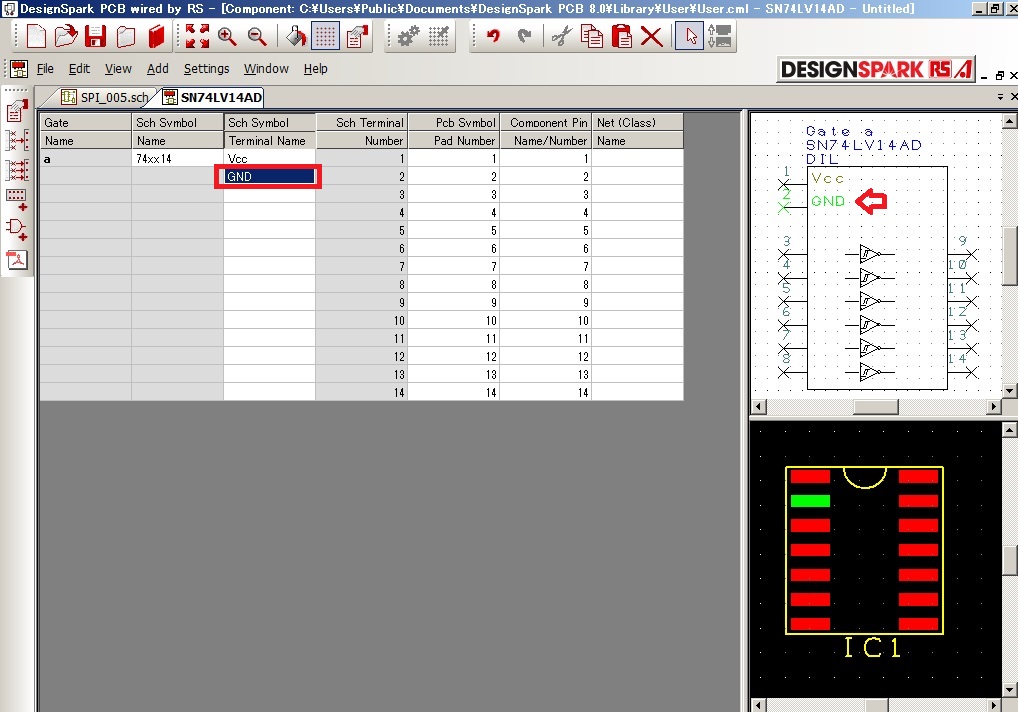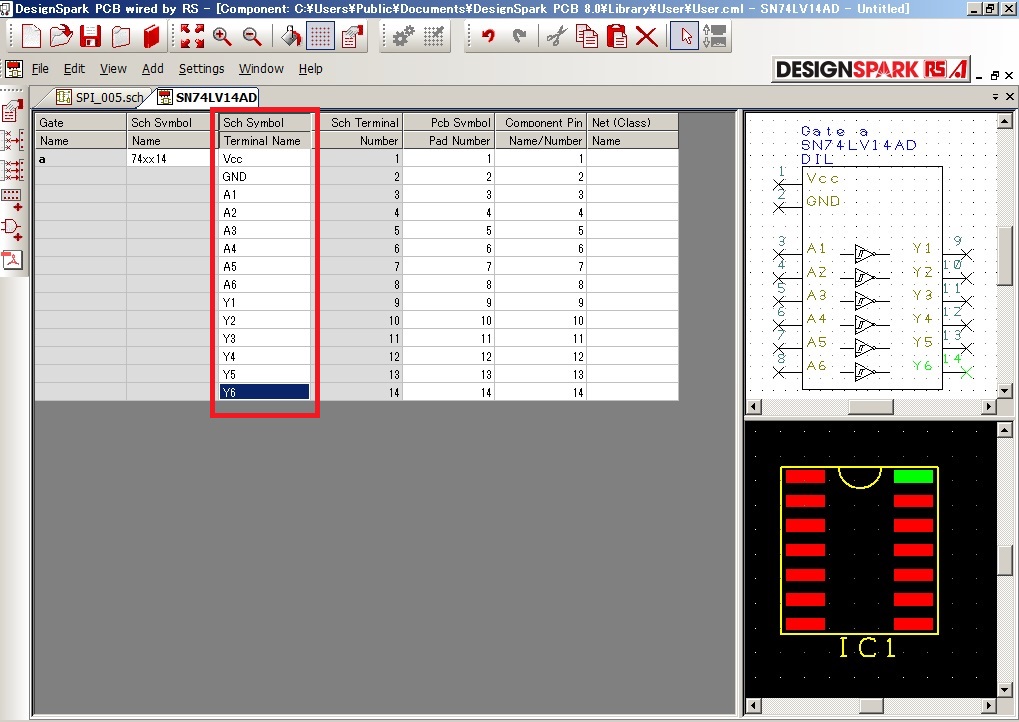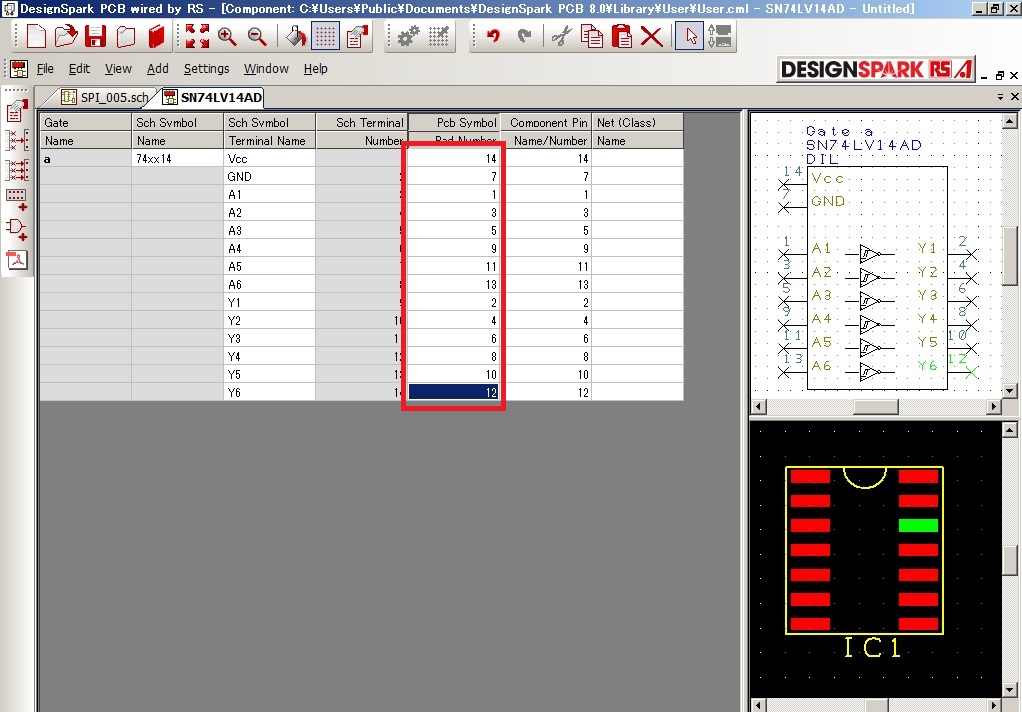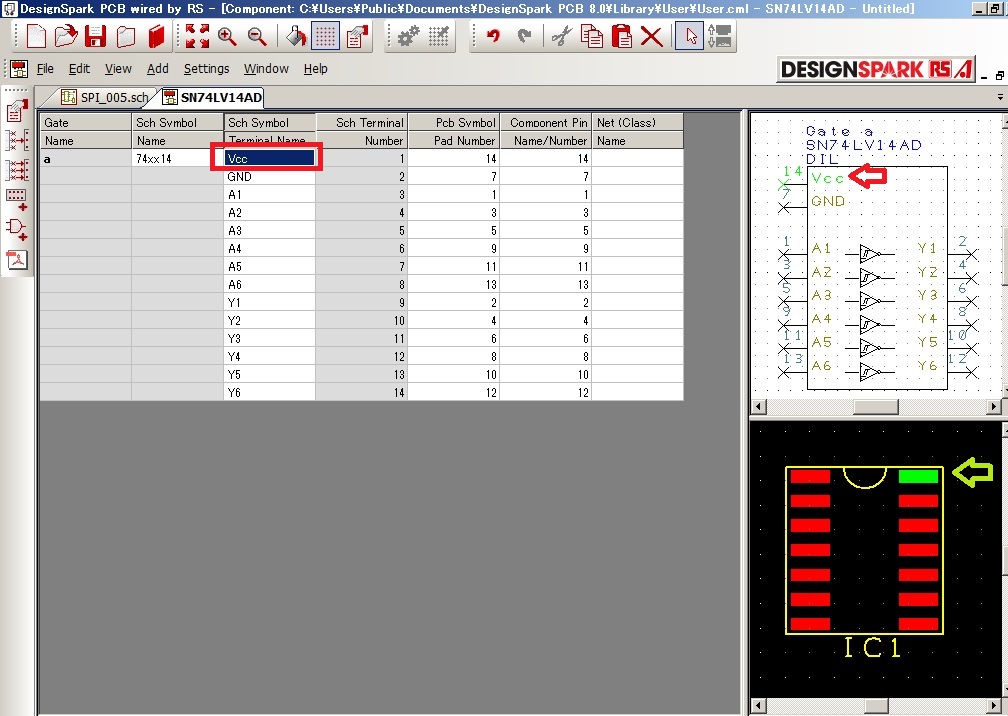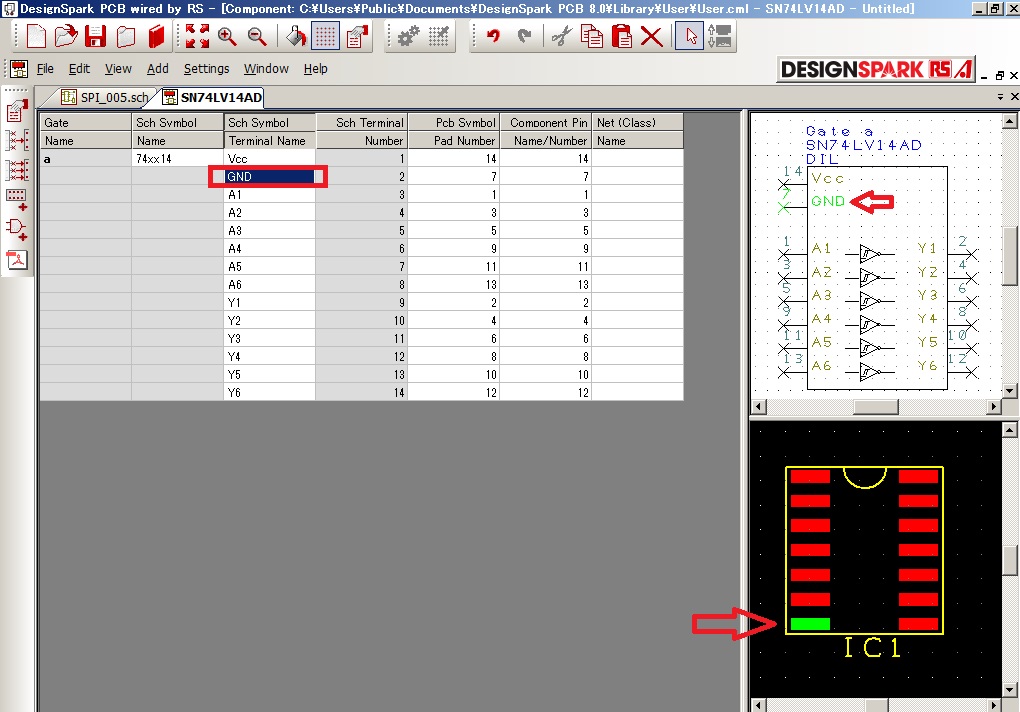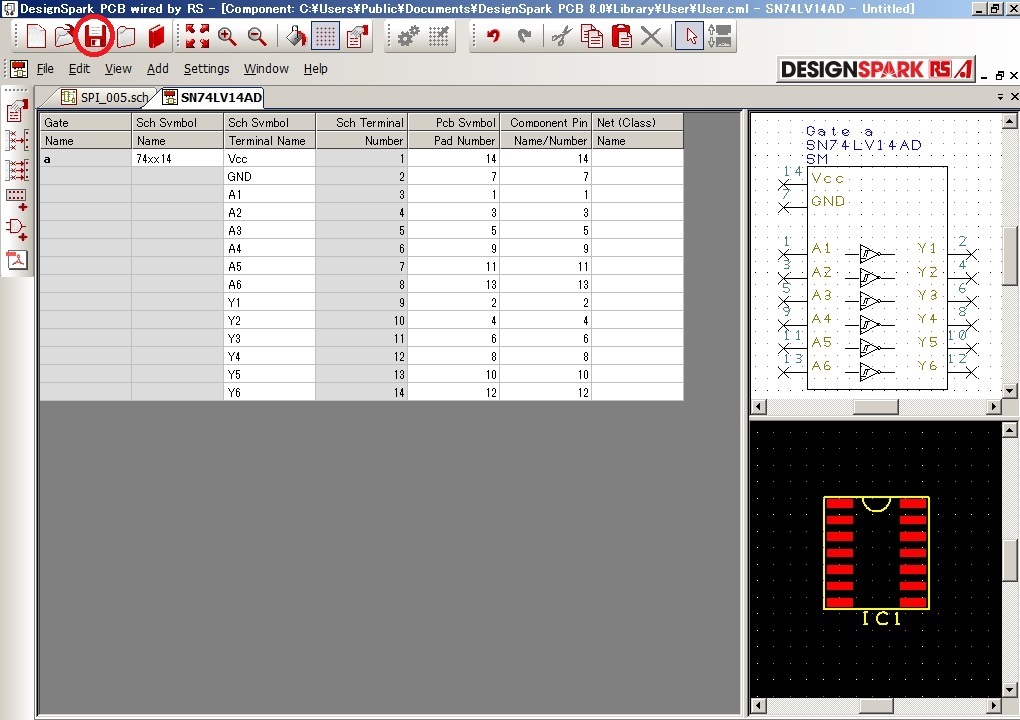DesignSparkPCB
基本操作
導入設定
回路設計
基板設計
ライブラリ登録
手配
ライブラリ概要
コンパチ品の登録
電源シンボルの改善
抵抗
コンデンサ
コネクタ、ヘッダ-
ダイオード
LED
トランジスタ
FET
ロジックIC
マイコン
レギュレータ
PNPトランジスタの改善
2SC1815の登録
3D管理概要
3D関連付け
3D登録
3D管理考察
ライブラリのダウンロード
その他
74xx541
74xx595
74xx165
74xx14
ロジックIC(74xx14)
登録方法
SN74HC14N、SN74LV14AD
「74HC14」や「MC74HC14**」が登録されています。
「74HC14」を配置してみるとシンボルが大きすぎると感じます。
ページ別に1個づつゲートを配置する場合等
回路構成によってはこの方がよい場合もありますが
同じページに6ゲートまとめて配置すると
他の部品とアンバランスになります。
そこで、回路シンボルを見直すことにしました。
「74HC165」の隣に「74HC14」のシンボルを配置していた
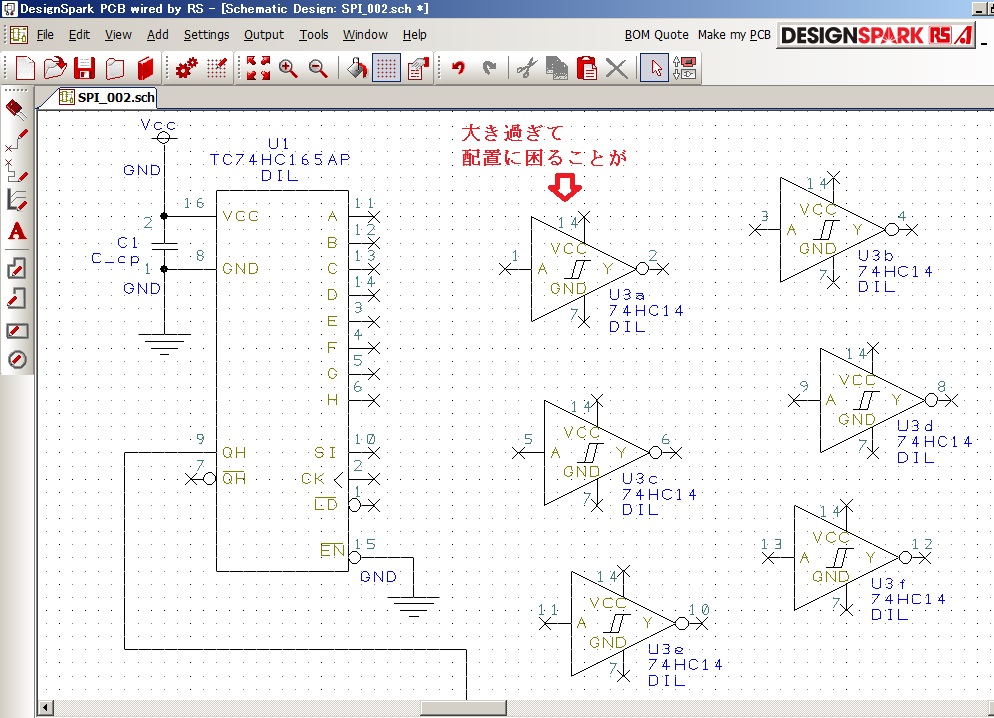
下図のように電源を含め
6ゲート一体のシンボルにました。
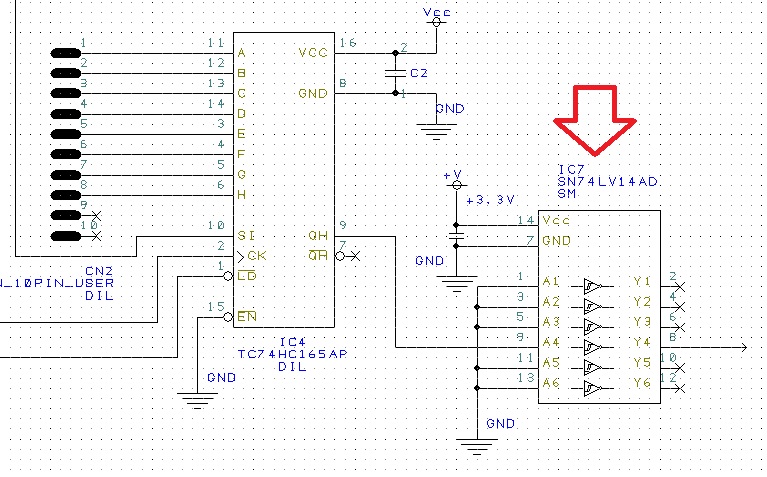
<作業手順>
今回は「Wizard」を使用します。
「Library Manager」を起動し、
「Schematic Symbols」タブを選択して「Wizard」
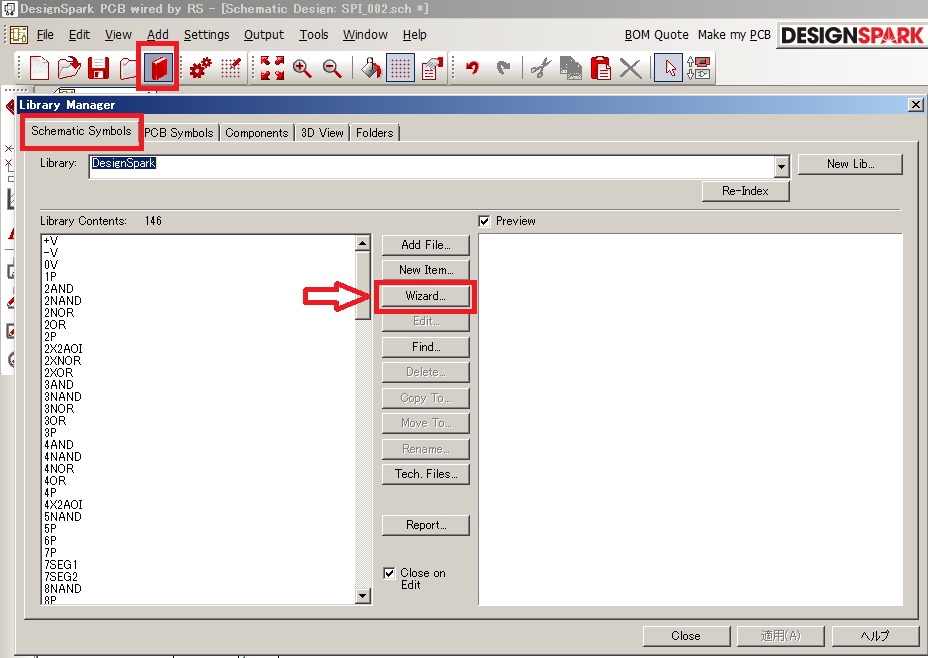
そのまま「次へ」
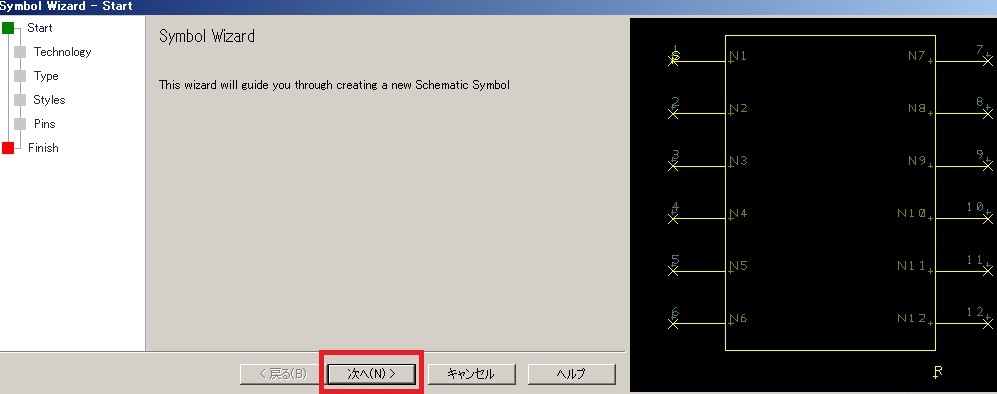
ここでは単位と有効桁数を指定します。
「mm」に設定すると計算が面倒です。
「thou」のまま「次へ」
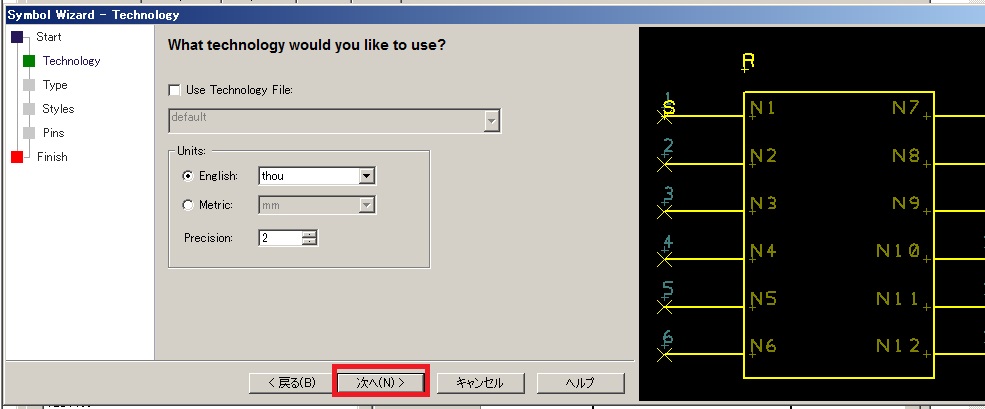
形状や起点等を選択して「次へ」
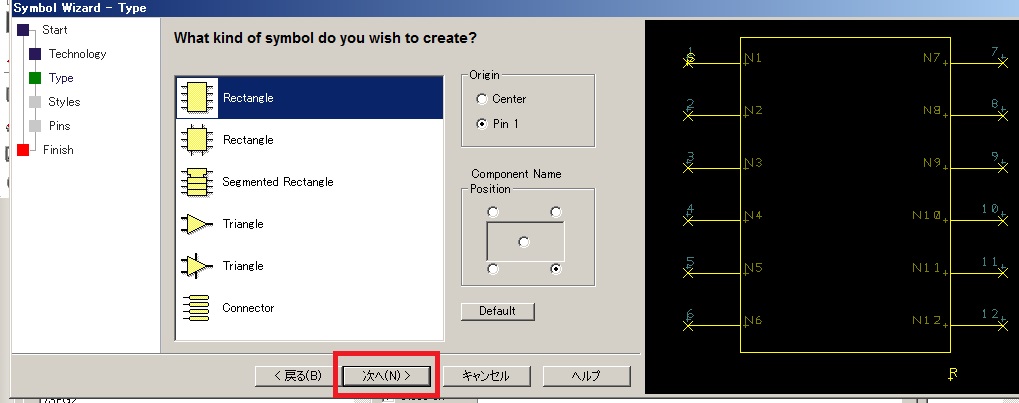
そのまま「次へ」
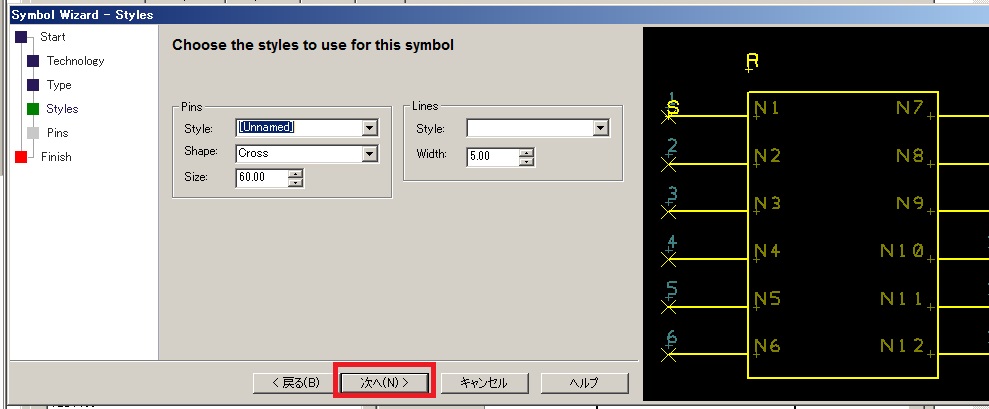
各種サイズとピン数を指定して「次へ」
74xx14は6ゲートと電源ピンです
電源ピン(GND)を左側にまとめて配置するので
左8ピン、右6ピンとしました。
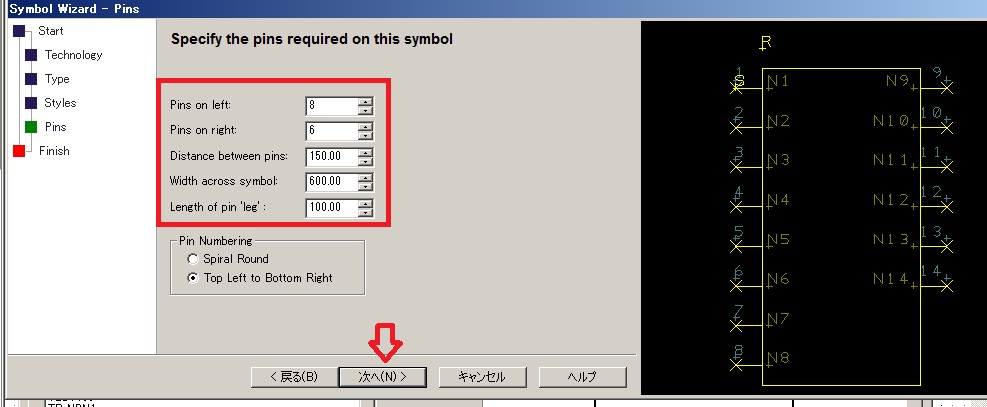
シンボル名は「74xx14」と
保存先「User」を指定します。
完了ボタン押し下げで一旦
登録完了です。
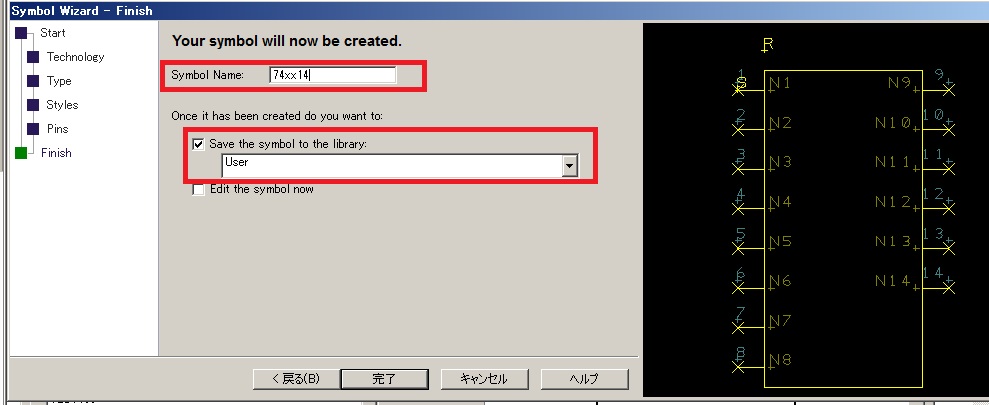
作成した回路シンボルを修正します。
「Library Manager」を再度起動
「Schematic Symbols」で「74xx14」を選択して「Edit」
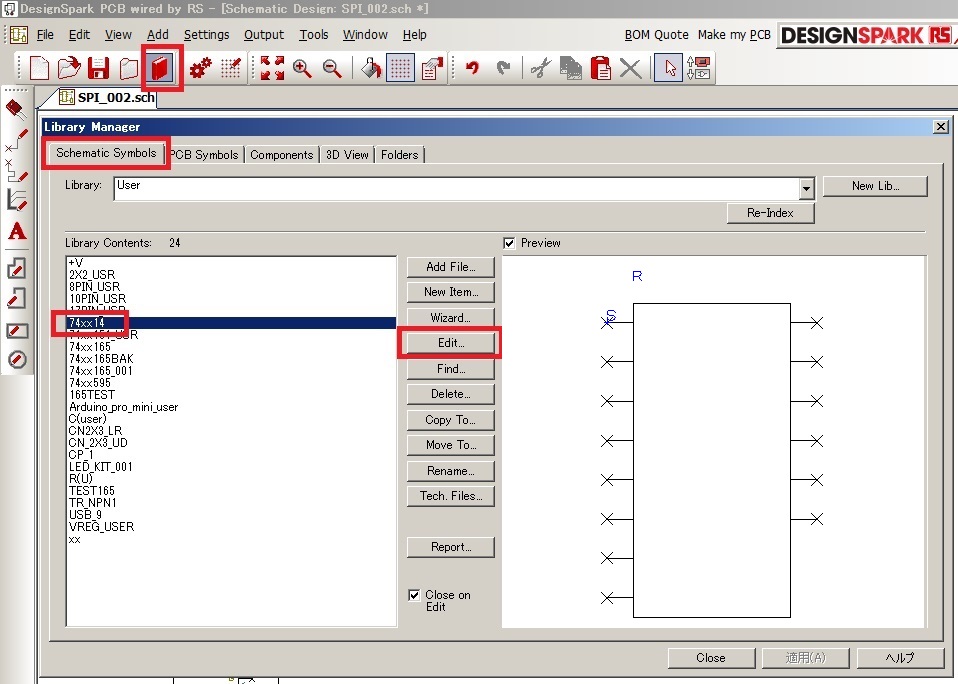
まずピンの位置を修正します。
※無秩序に移動すると配線時に
スナップできないシンボルになってしまいます。
基本的に「100」thou単位で移動すれば
問題は発生しません。
グリッドが見にくい場合は「100」thouの
メジャを中央(又は左側)と上側に作成(配置)します。
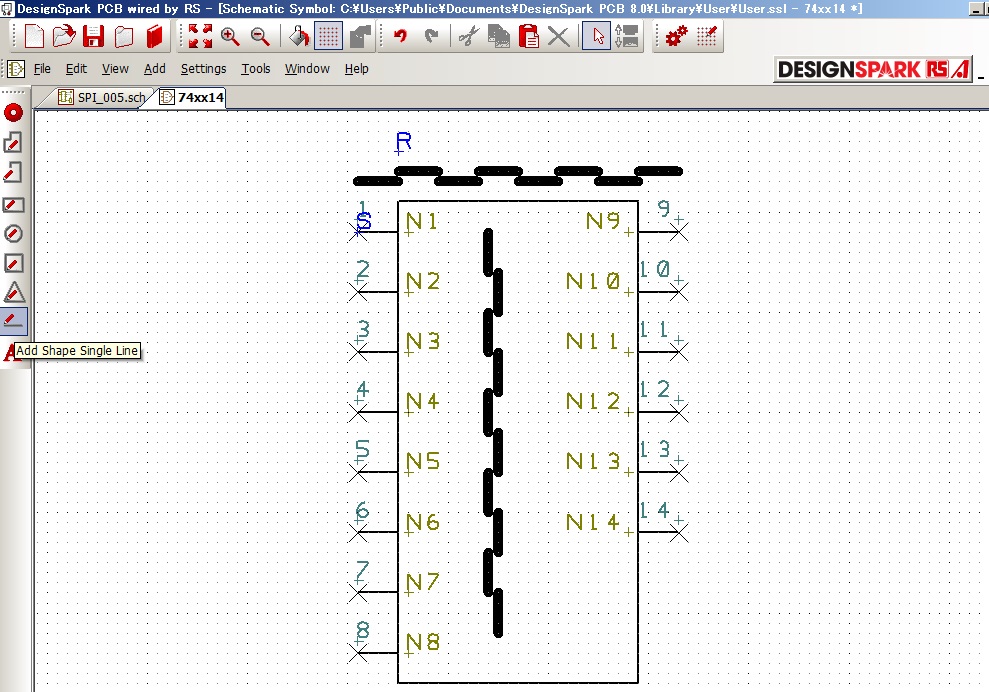
隣り合うGATE間が「100」thou間隔となるように
位置を修正しました。
電源GNDと信号線の間は「200」thouにします。
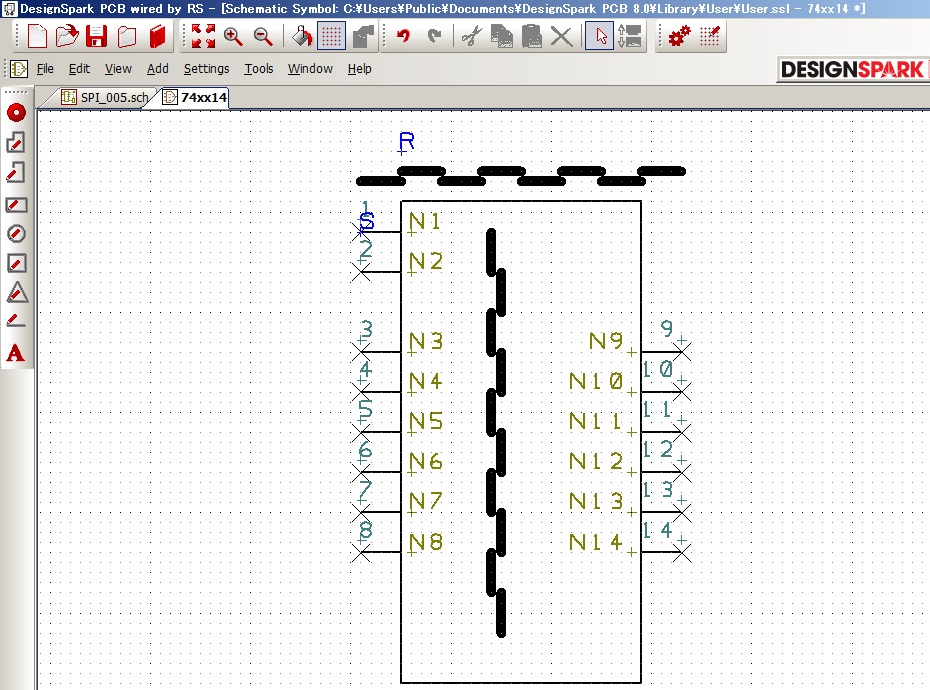
下側の枠を調整しました。
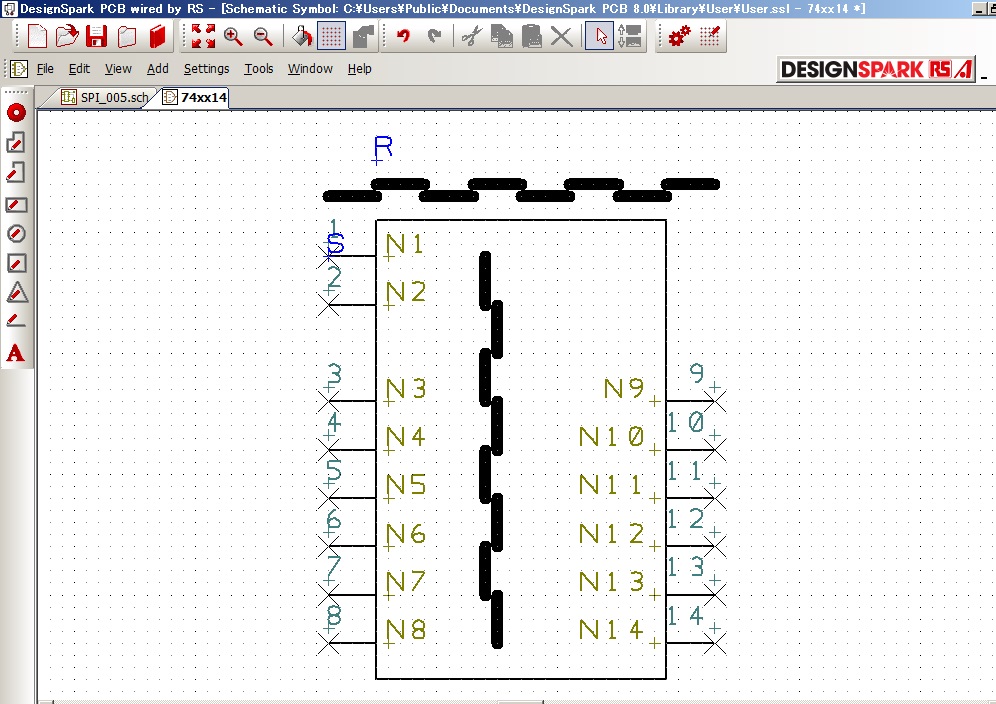
ピンの上下方向の移動が完了すると
縦方向のメジャーは不要です
次の作業のじゃまになるのでここで削除します。
ピンの位置を修正後に
長方形の枠内に
ヒステリシスのゲートを描きます。
「INVERTSH」(既存のシンボル)の
ヒステリシスのマークを参照しながら
小さく描き直しました。
「Library Manager」を起動、
「Schematic Symbols」タブを選択して
「FIND」で「INVERTSH」を検索
「Edit」でエディターを起動
ヒステリシスのマークのみをコピーして
「74xx14」のエディター画面に貼り付けます。
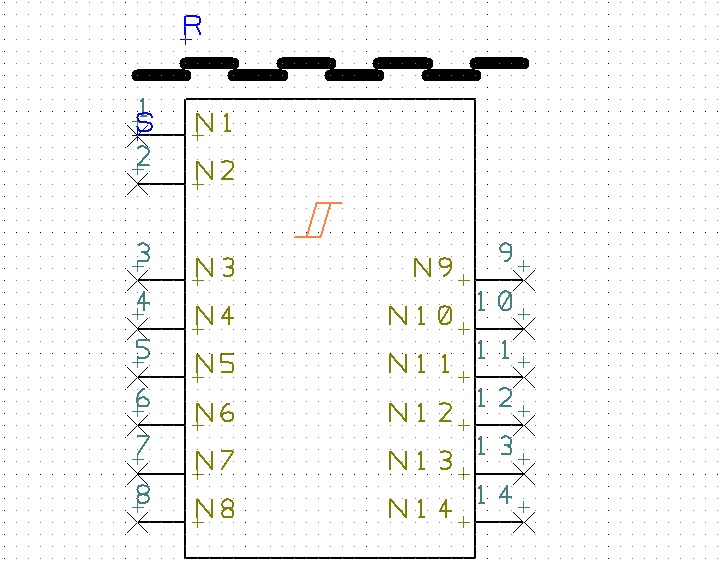
さてヒステリシスのマークを
小さく描こうとすると
ワーキンググリッドを
小さく設定しても
うまくスナップできません。
「Add Shape Single Line」を選択後に
右クリック、
「Free Movement」を選択すると
繊細なスナップが可能になります。
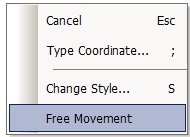
コピーしたマークと見比べがら
小さいヒステリシスのマークを描きます。
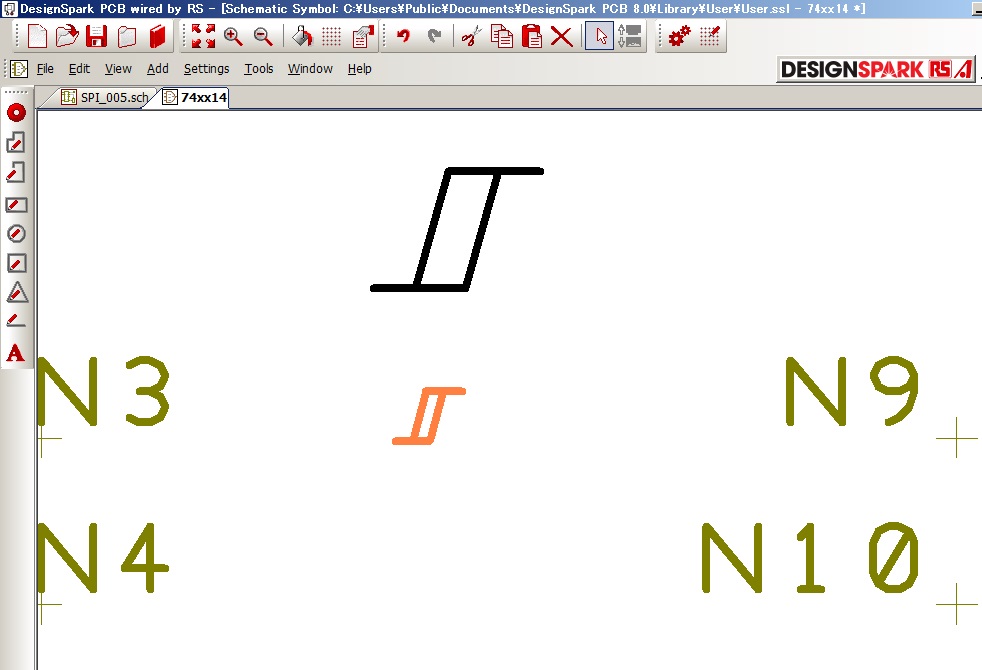
次にマークを囲める大きさの
「triangle」を描きます。
「triangle」が大きくなりすぎる場合は
ヒステリシスのマークを描きなおします。
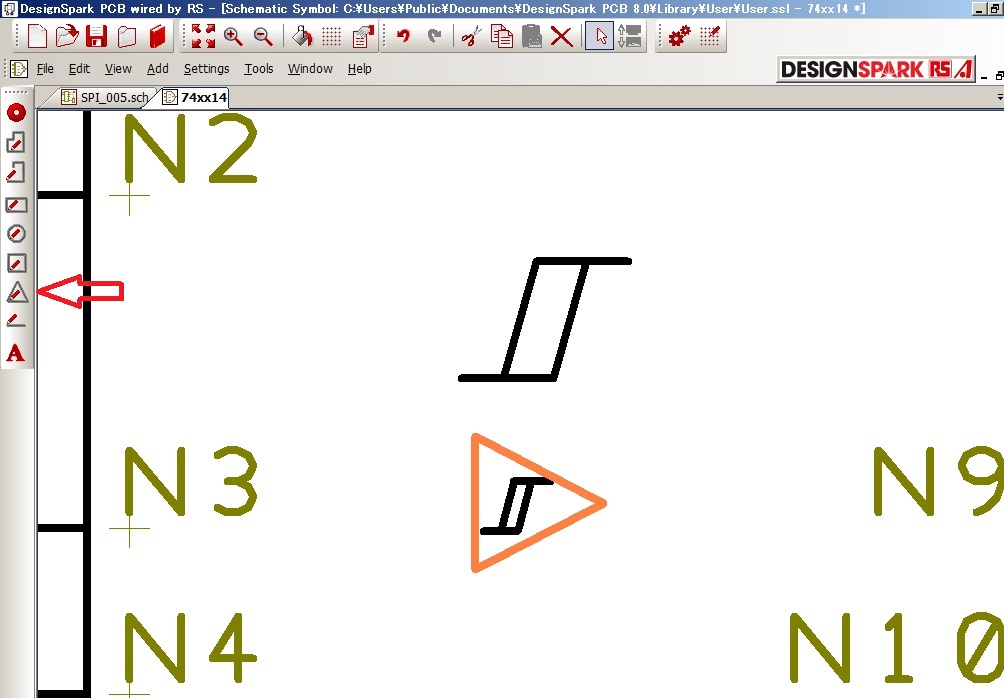
「Add Shape Circle」で
出力側に論理反転の○描きます。
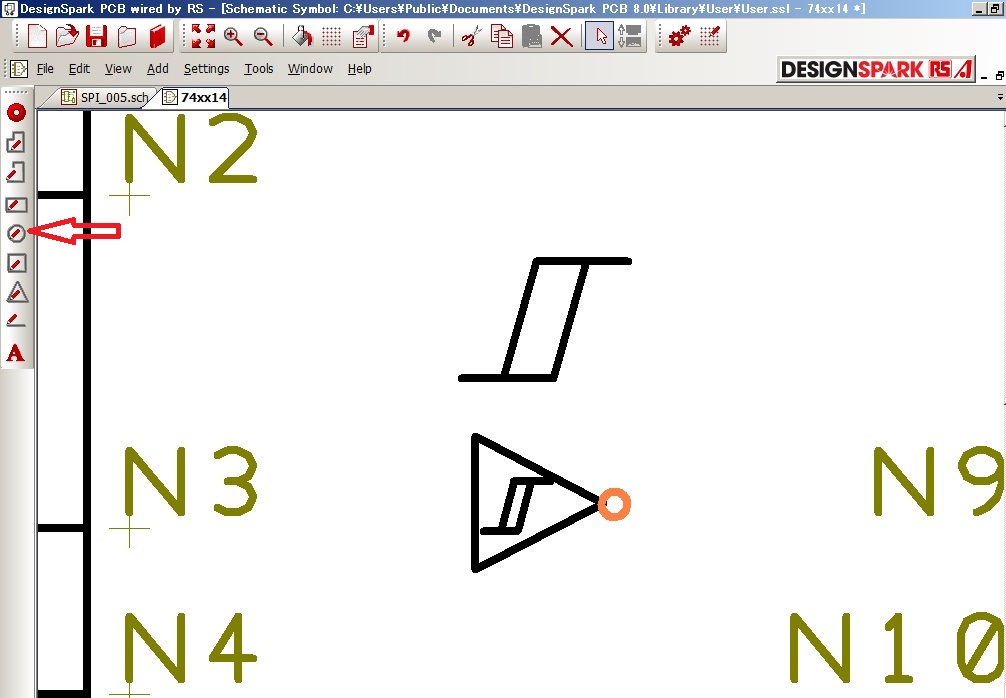
「Add Shape Single Line」で
入出力両側に直線を追記します。
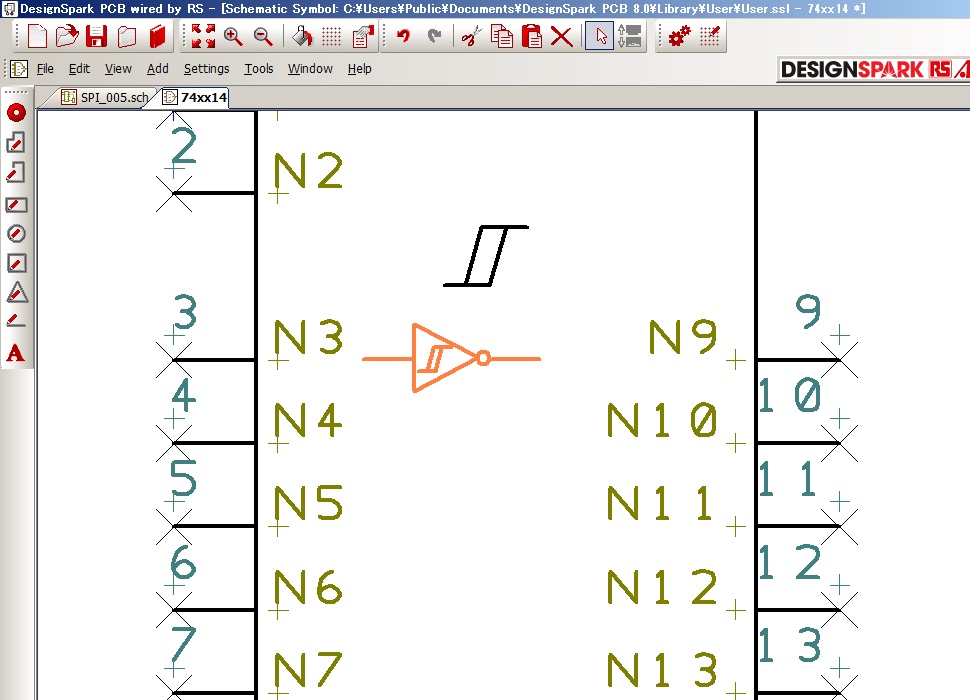
ヒステリシス付き反転GATEシンボルが
1つ作成できたら、後はコピーするだけです。
最終的にはこのような感じにします。
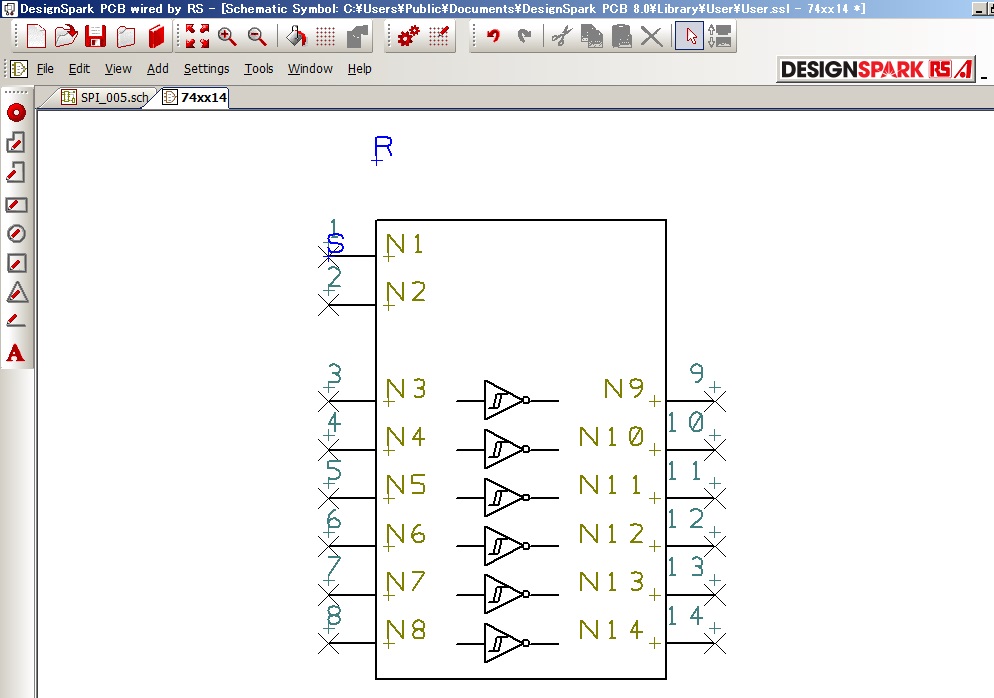
保存して回路エディタを終了します。
「Components」の登録
回路シンボルが登録できたら
「Components」を作成します。
ここでも「Wizard」を使用します
「Library Manager」を起動し
「Components」で「Wizard」を起動
「次へ」
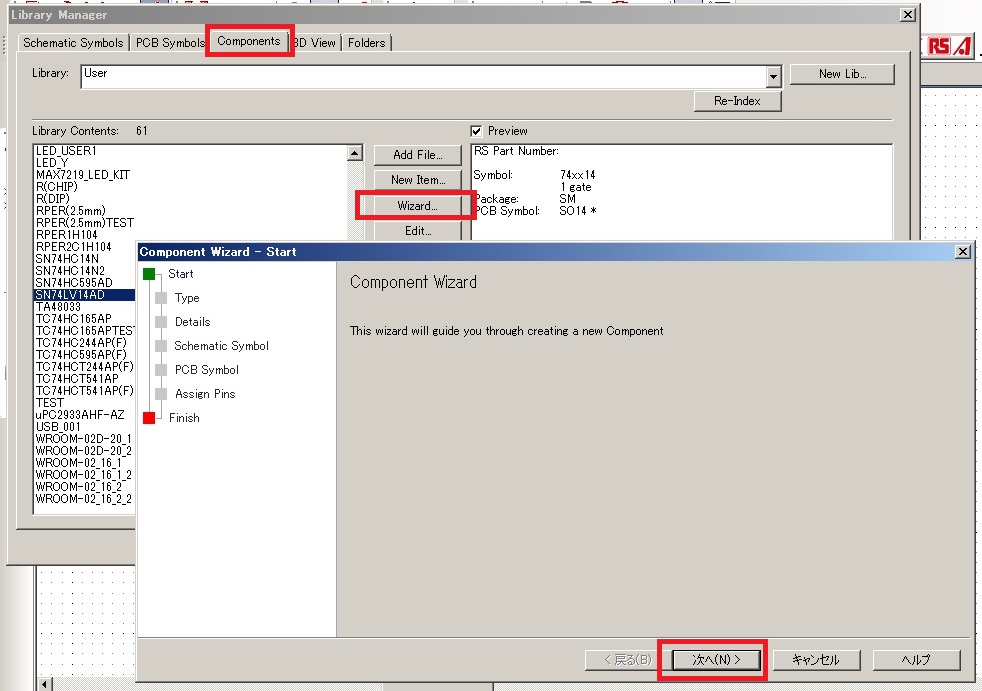
「Normal Component」で
「次へ」
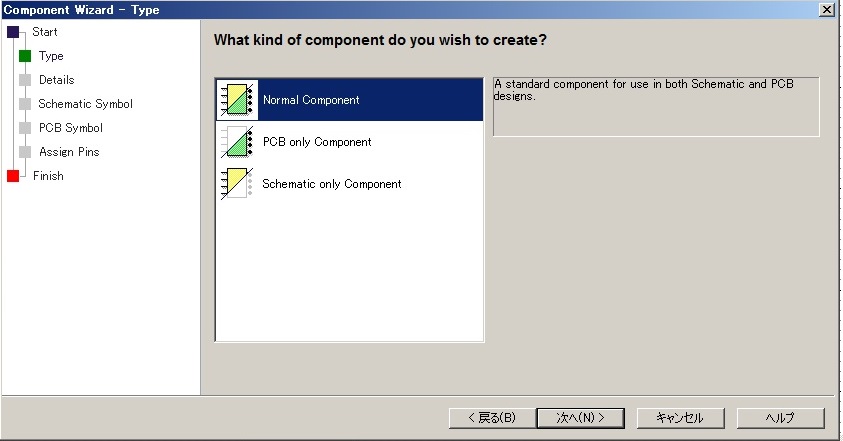
「Components Name」を「SN74LV14AD」として
「次へ」
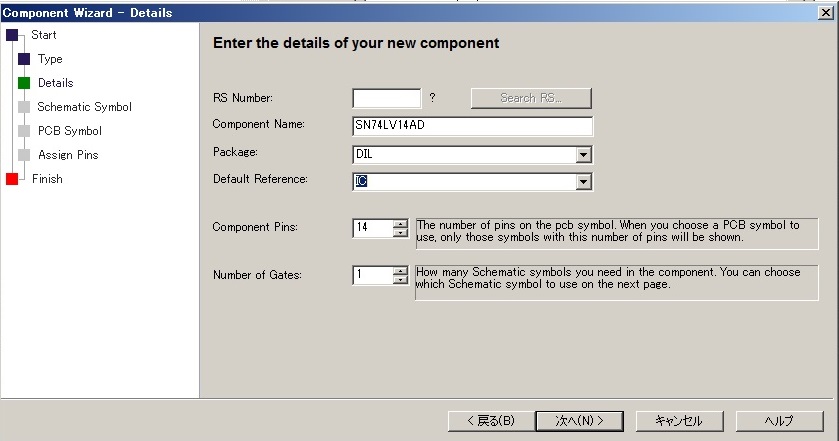
回路シンボルは「74xx14」を指定して
「次へ」
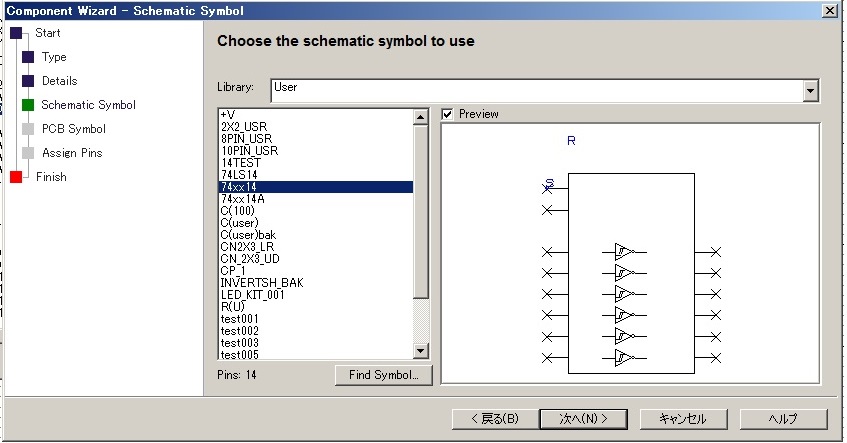
PCBシンボルは「SO14」を指定して
「次へ」
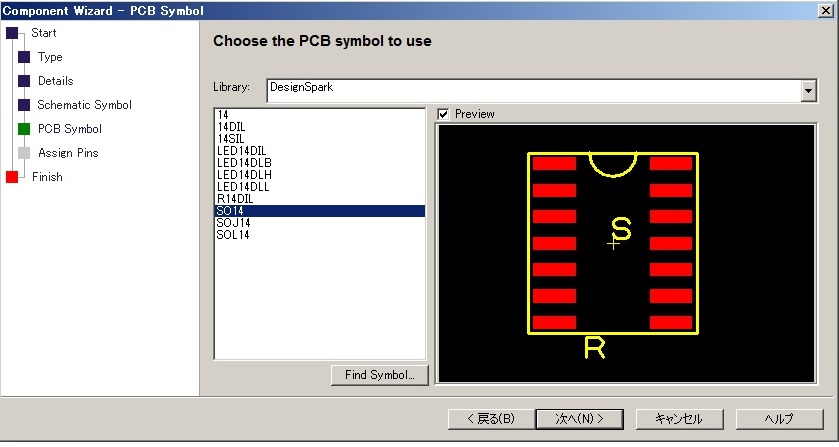
関連付けは後で行うのですが
このまま「次へ」を実行するとエラーが出るので
「Assign 1-to-1」でピン番号の仮りの割り当てを行います。
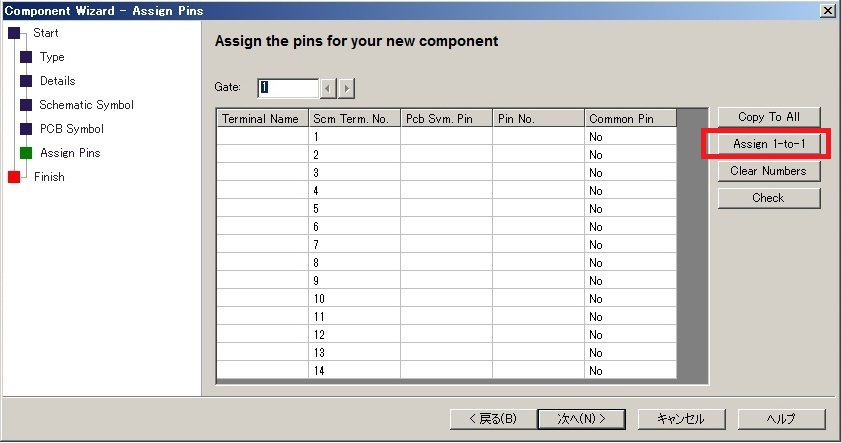
ピン番号を仮りに割り当てた後に「次へ」
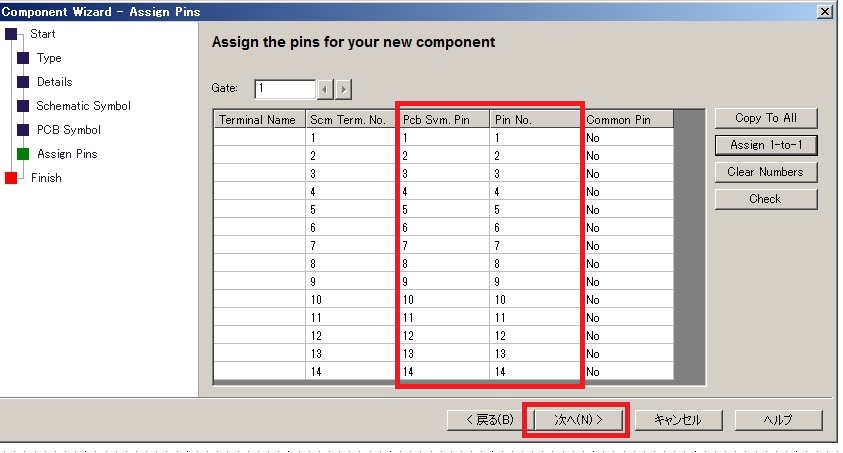
このまま「Edit」することもできますが
なぜか再度、回路シンボルやPCBシンボルの設定が必要になります。
チェックを外して「完了」させます。
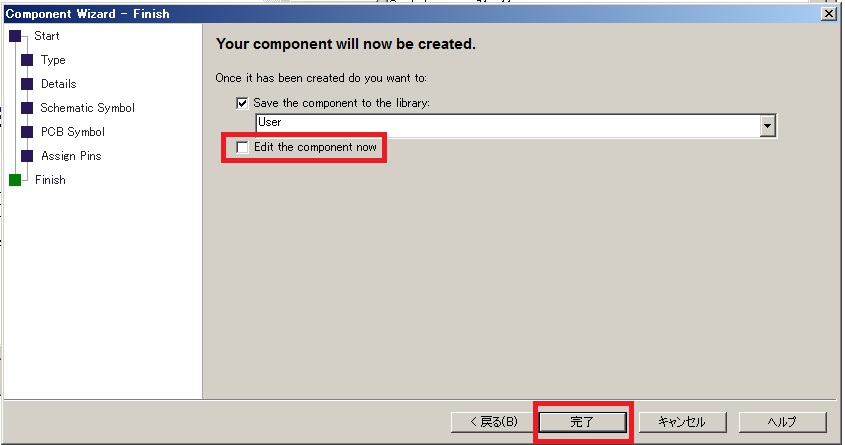
「Library Manager」を起動し「Components」で
作成した「SN74LV14AD」を選択し「Edit」
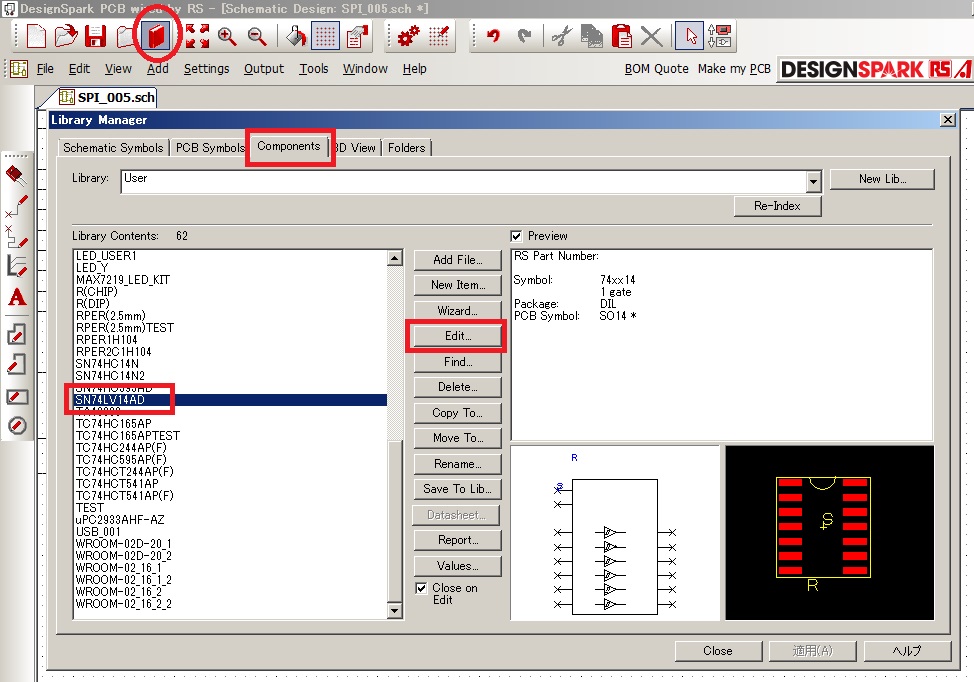
回路シンボルの設定を確認します。
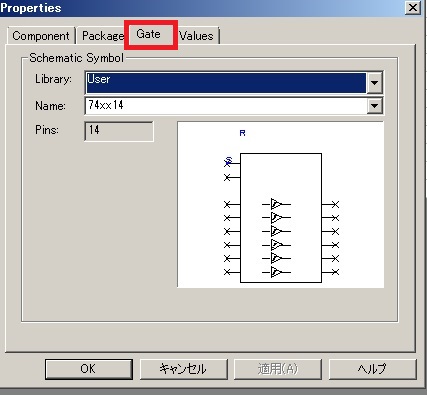
PCBシンボルの設定を確認します。
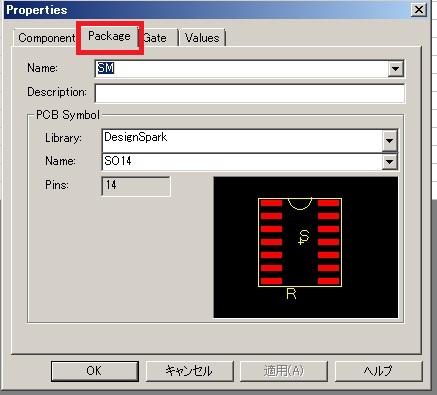
コンポネントの設定を確認します。
確認後「Properties」を閉じます。
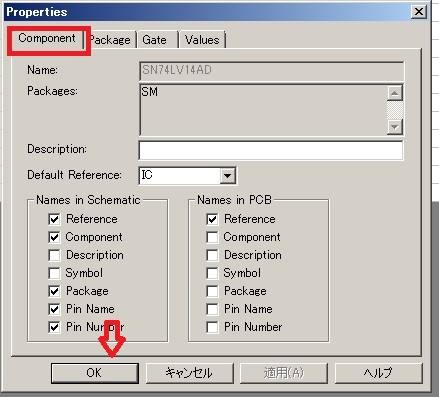
ここからピンの関連付けを行います。
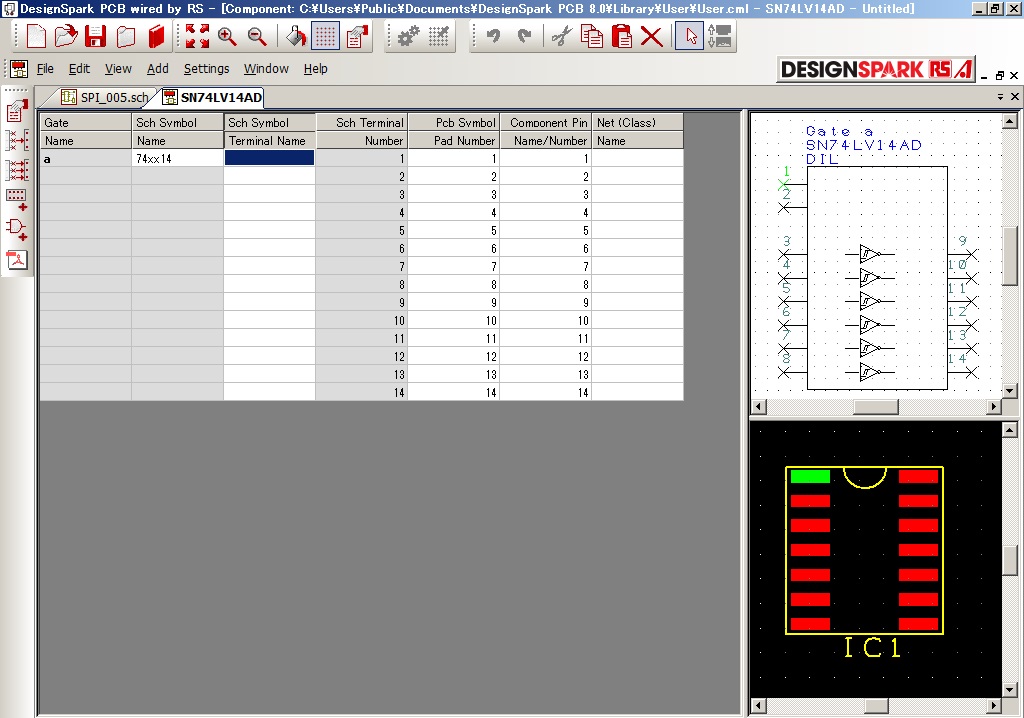
まず回路シンボルを見てください。
反転している色のピンの名称を
表の「Sch Symbol」-「Terminal Name」に
記入していきます。
下図では電源ピンに割り振りたいので
「Vcc」と記入しています。

※この段階でピン番号やPCBシンボルのピンの位置が
不一致しても気にせず作業を続けます。
同様に2番目のピンは「GND」ピンです
「GND」と記入します。
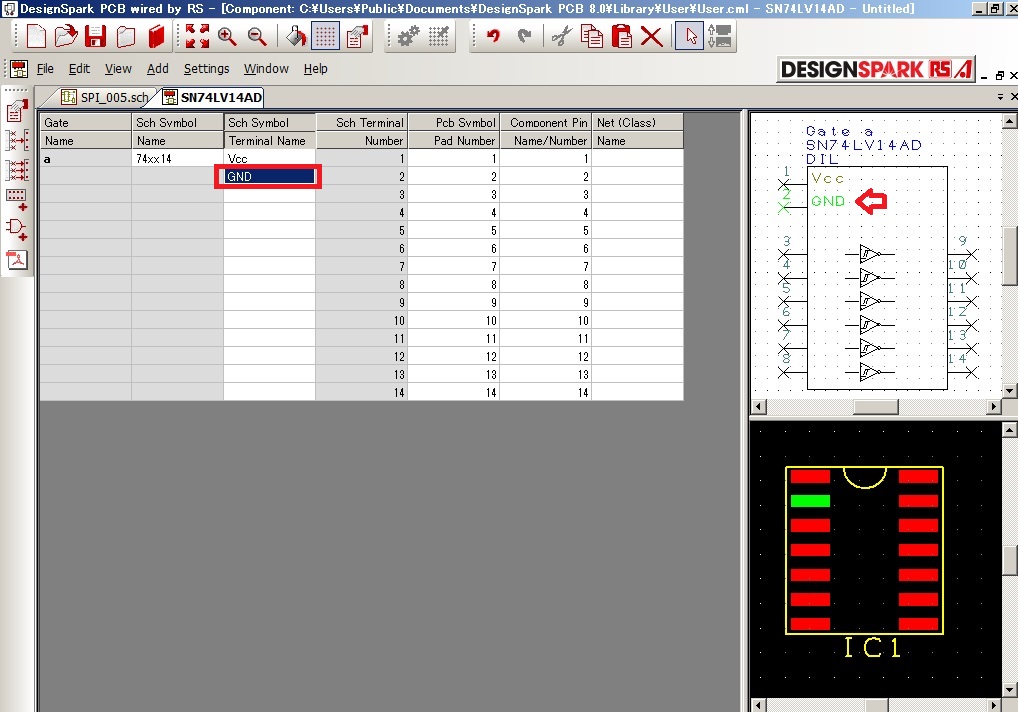
他のピンもすべて記入していきます。
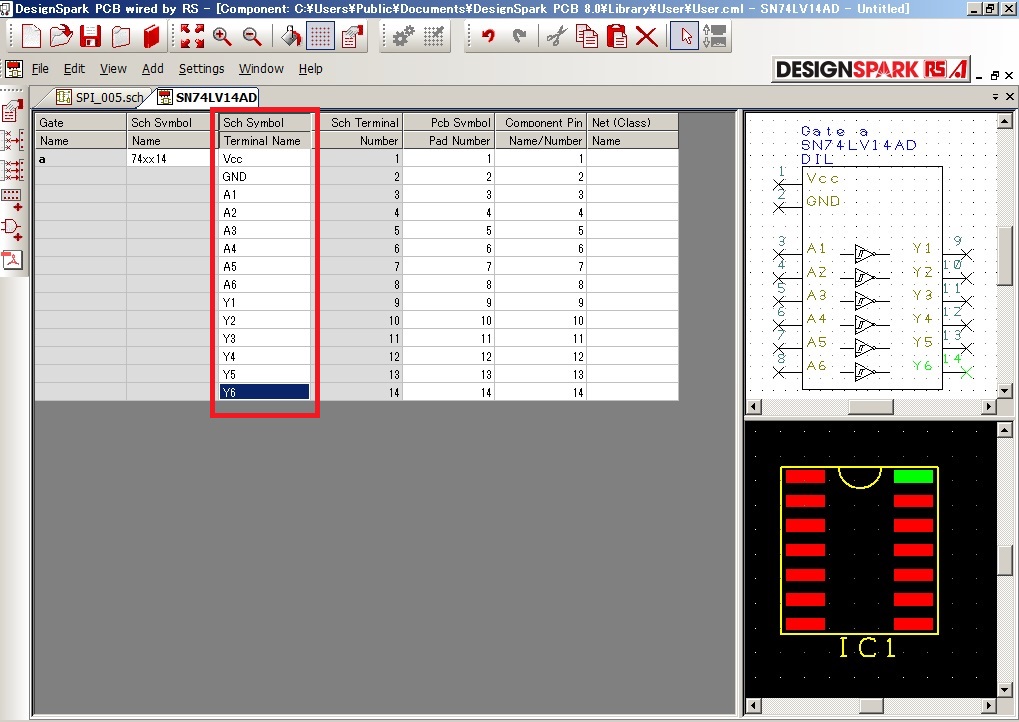
データシートを参照してピン番号を設定します。
「Vcc」は14ピン、「GND」は7ピン・・・
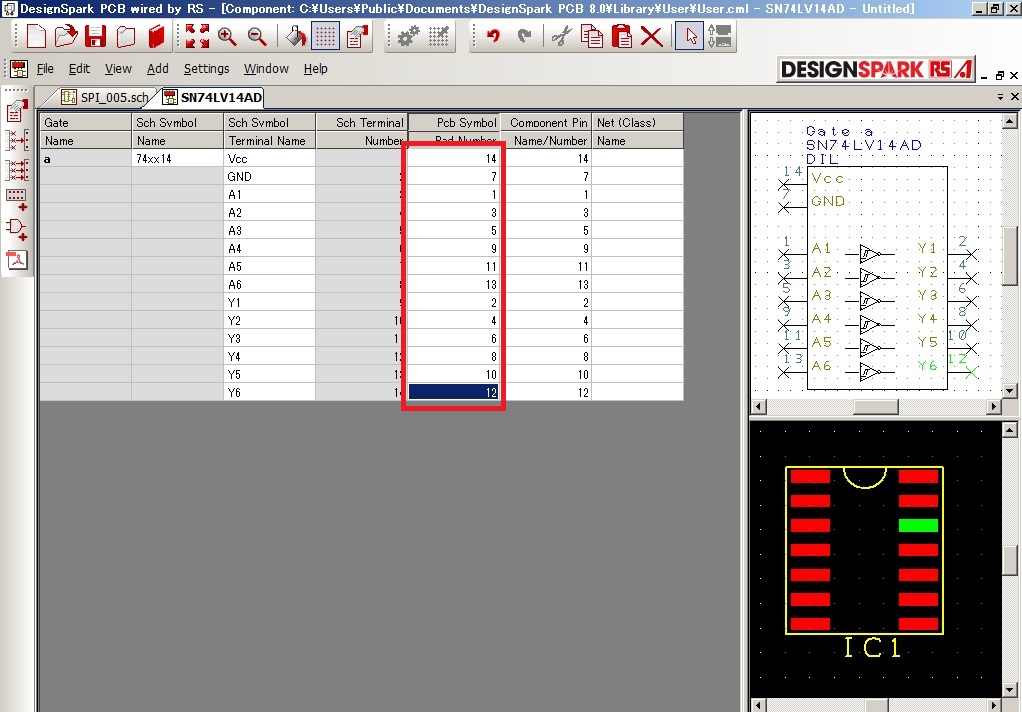
データシートを参照して再確認。
Vccの位置を確認します。
回路シンボル、PCBシンボル
双方の位置に矛盾がないか確認します。
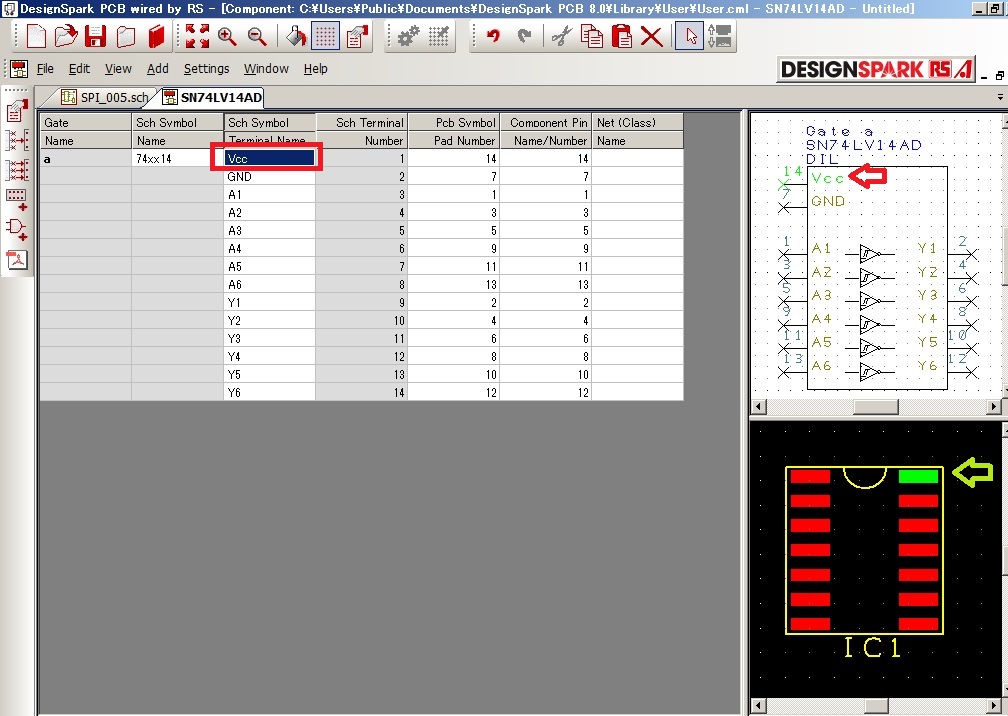
同様にGNDを確認します。
他のピンも同様に確認します。
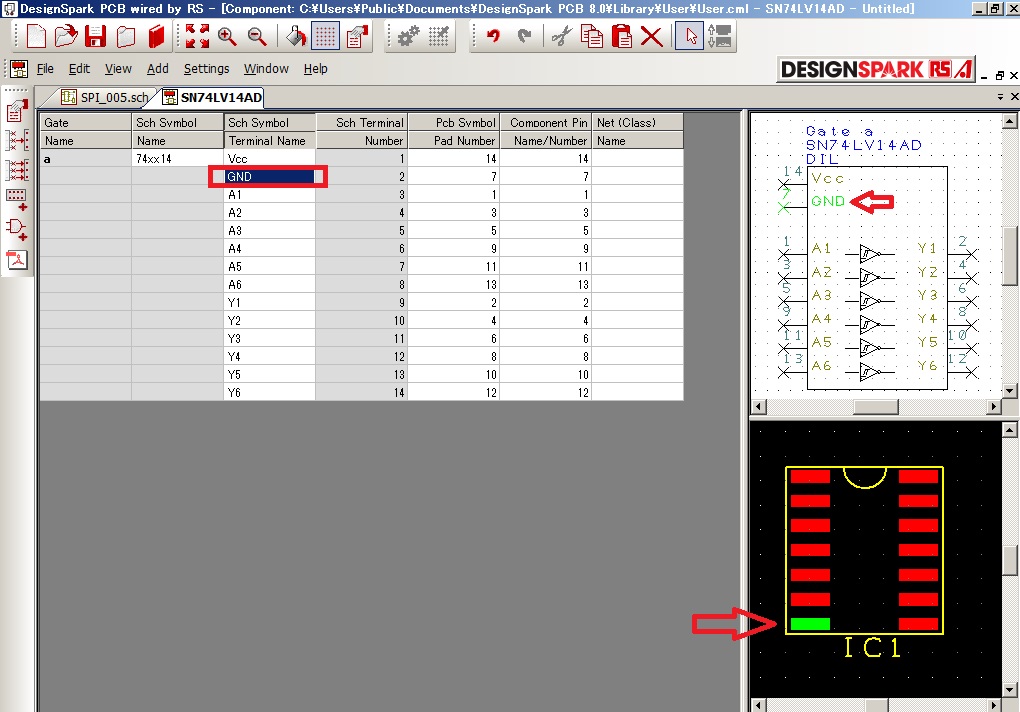
全て問題なければ保存してEditerを終了します
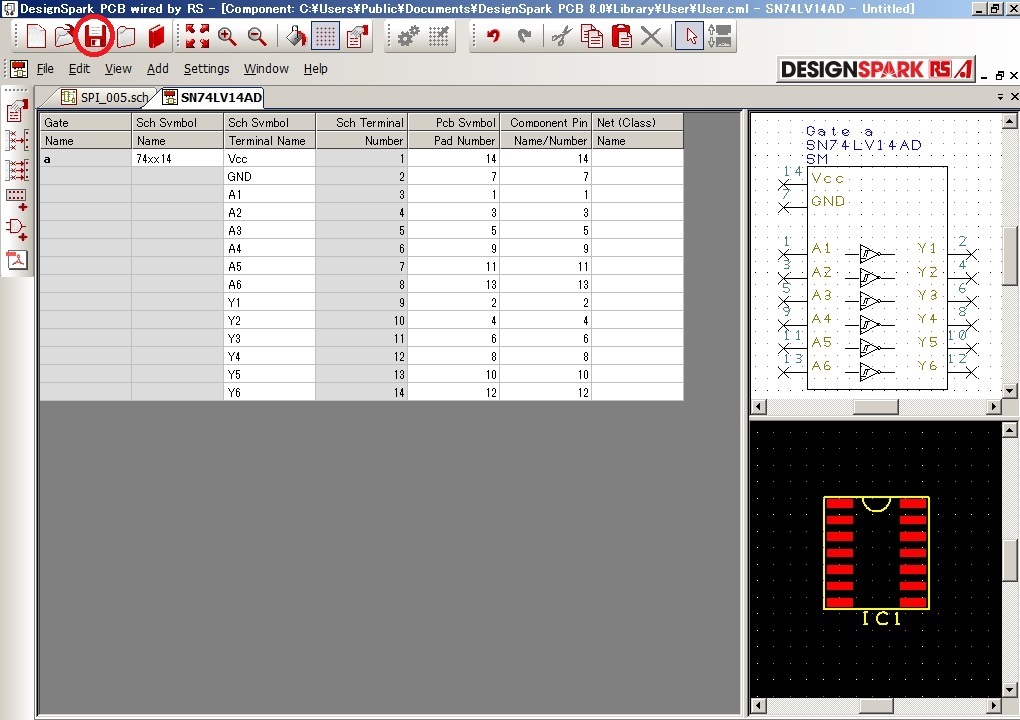
ここで安心してはいけません。
回路図に配置して配線して問題ないか
確認して下さい。
問題があれば回路シンボルの
設定を見直します。
74xx541
74xx595
74xx165
74xx14
ライブラリ概要
コンパチ品の登録
電源シンボルの改善
抵抗
コンデンサ
コネクタ、ヘッダ-
ダイオード
LED
トランジスタ
FET
ロジックIC
マイコン
レギュレータ
PNPトランジスタの改善
2SC1815の登録
3D管理概要
3D関連付け
3D登録
3D管理考察
ライブラリのダウンロード
その他
基本操作
導入設定
回路設計
基板設計
ライブラリ登録
手配
DesignSparkPCB TOP
北摂ものづくり研究所TOP